Hp G56-113SA, COMPAQ PRESARIO CQ56-101SA, COMPAQ PRESARIO CQ56-115SA, COMPAQ PRESARIO CQ56-111SA, COMPAQ PRESARIO CQ56-106EA REFERENCE MANUAL [hu]
...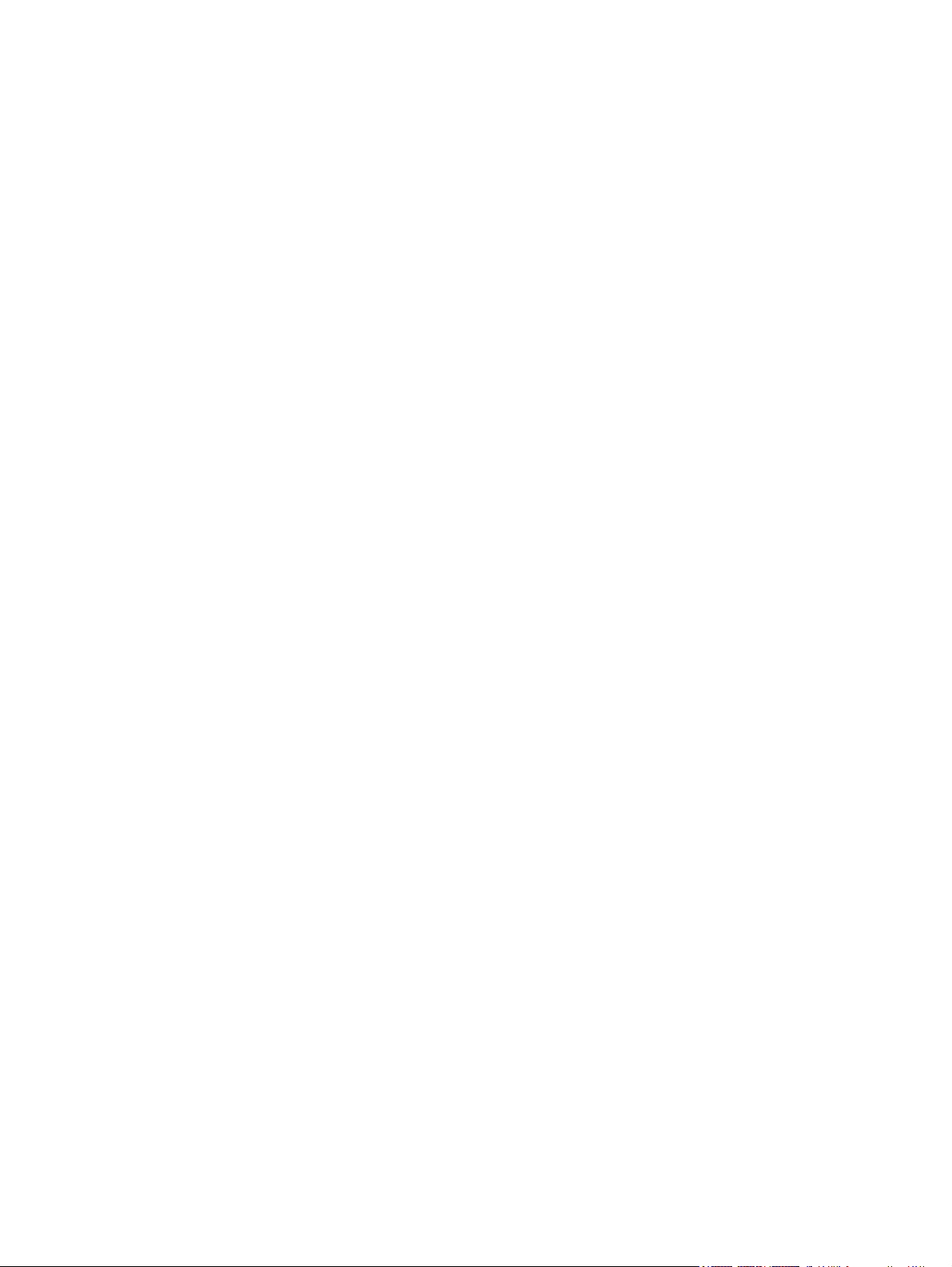
HP noteszgép-felhasználói kézikönyv
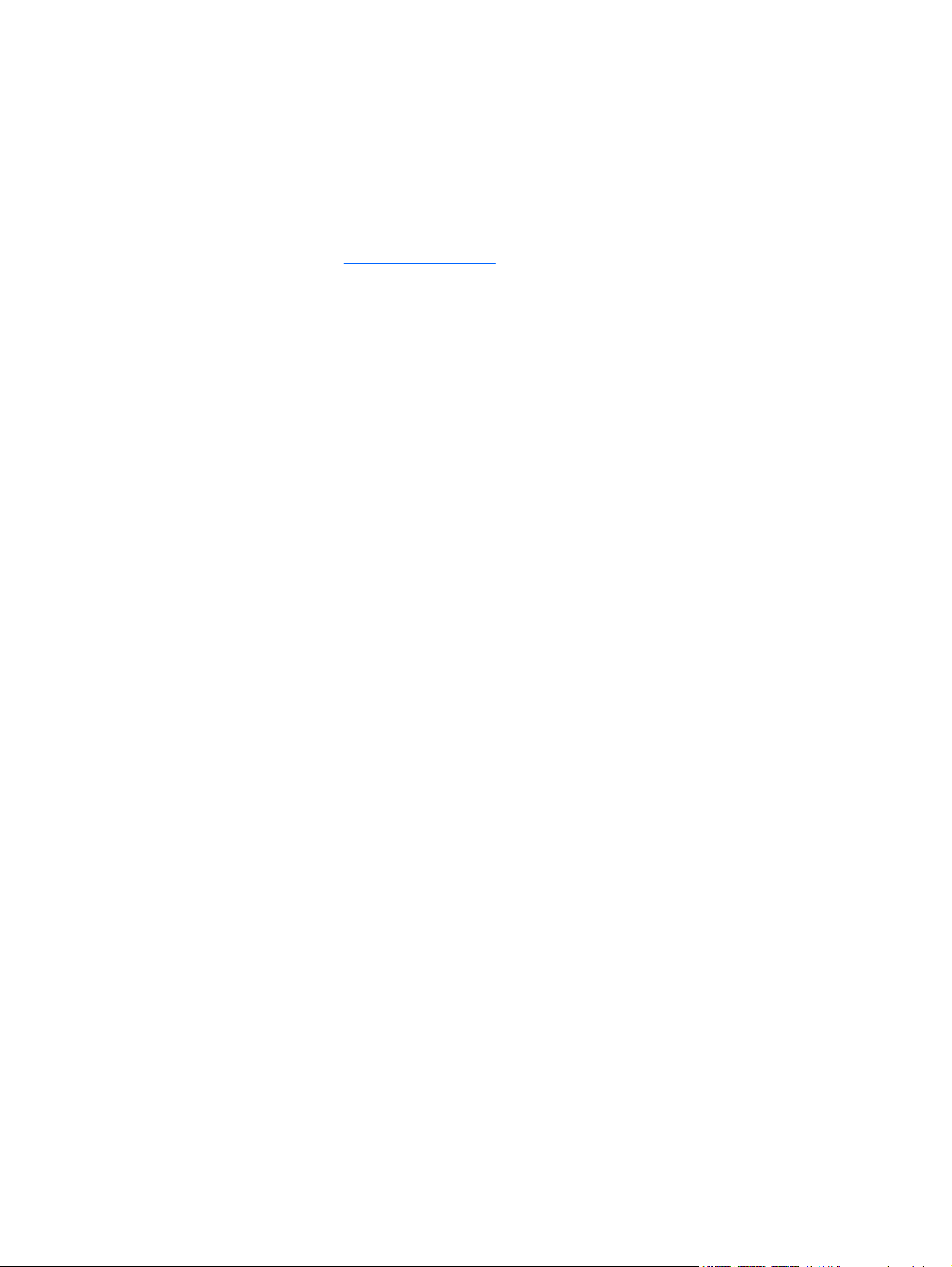
© Copyright 2010 Hewlett-Packard
Development Company, L.P.
A Bluetooth jelölés a jogtulajdonos
kereskedelmi védjegye, amelyet a HewlettPackard Company licencmegállapodás
keretében használ.
Az itt szereplő információ előzetes értesítés
nélkül változhat. A HP termékeire és
szolgáltatásaira vonatkozó kizárólagos
jótállás az adott termékhez, illetve
szolgáltatáshoz mellékelt, korlátozott
jótállásról szóló nyilatkozatban vállalt
jótállás. A dokumentumban ismertetettek
nem jelentenek semmiféle további jótállást.
A HP nem vállal felelősséget az itt található
esetleges technikai vagy szerkesztési
hibákért és mulasztásokért.
Első kiadás: 2010. augusztus
A dokumentum cikkszáma: 621596-211
A termékre vonatkozó tájékoztató
Ez az útmutató olyan funkciókat ír le,
amelyek a legtöbb típuson megtalálhatók.
Előfordulhat azonban, hogy az Ön
számítógépén bizonyos funkciók nem
érhetők el.
Az útmutatóban szereplő adatok legfrissebb
verzióit a HP webhelyén, a
http://www.hp.com/support címen érheti el.
A szoftverhasználat feltételei
A jelen, a számítógépre gyárilag telepített
szoftvertermék telepítésével, másolásával,
letöltésével vagy egyéb módon történő
felhasználásával Ön elfogadja a jelen HP
végfelhasználói licencszerződés feltételeit.
Ha a feltételeket nem fogadja el, az Ön
kizárólagos jogorvoslati lehetősége az, ha a
még nem használt szoftverterméket és
hardvereszközt a vásárlást követő 14 napon
belül teljes vételár-visszatérítés ellenében
visszaküldi a forgalmazóhoz, ez azonban a
forgalmazó visszatérítési szabályzatának is
függvénye.
A számítógép teljes vételárának teljes
visszatérítésével kapcsolatos további
információkat a vétel helyén (az eladótól)
kaphat.
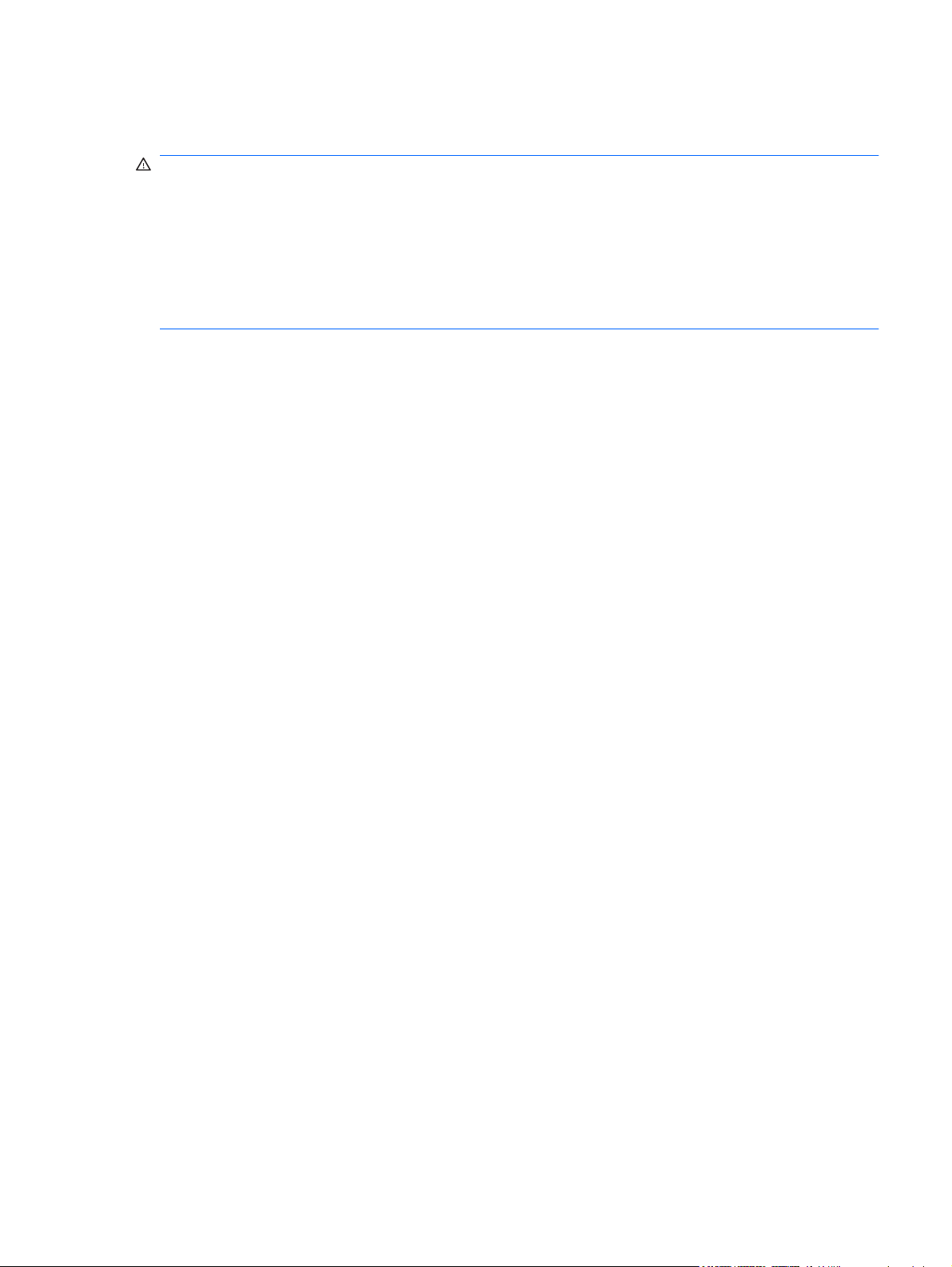
Biztonsági figyelmeztetés
FIGYELEM! A magas hőmérséklet által okozott sérülések és a túlmelegedés elkerülése érdekében
ne tegye a számítógépet közvetlenül az ölébe, és ügyeljen arra, hogy a szellőzőnyílásokon keresztül
mindig szabadon áramolhasson a levegő. A számítógépet csak kemény, sima felületre helyezve
használja. Ügyeljen rá, hogy sem valamilyen szilárd tárgy, például a készülék mellett lévő nyomtató,
sem puha tárgy, például párna, szőnyeg vagy ruha ne gátolja meg a levegő áramlását. Ne hagyja, hogy
a váltóáramú tápegység működés közben a bőréhez vagy más puha felülethez, például párnához,
szőnyeghez vagy ruhához érjen. A számítógép és a váltóáramú tápegység megfelel az informatikai
eszközök biztonságára vonatkozó nemzetközi szabványnak (International Standard for Safety of
Information Technology Equipment – IEC 60950).
iii
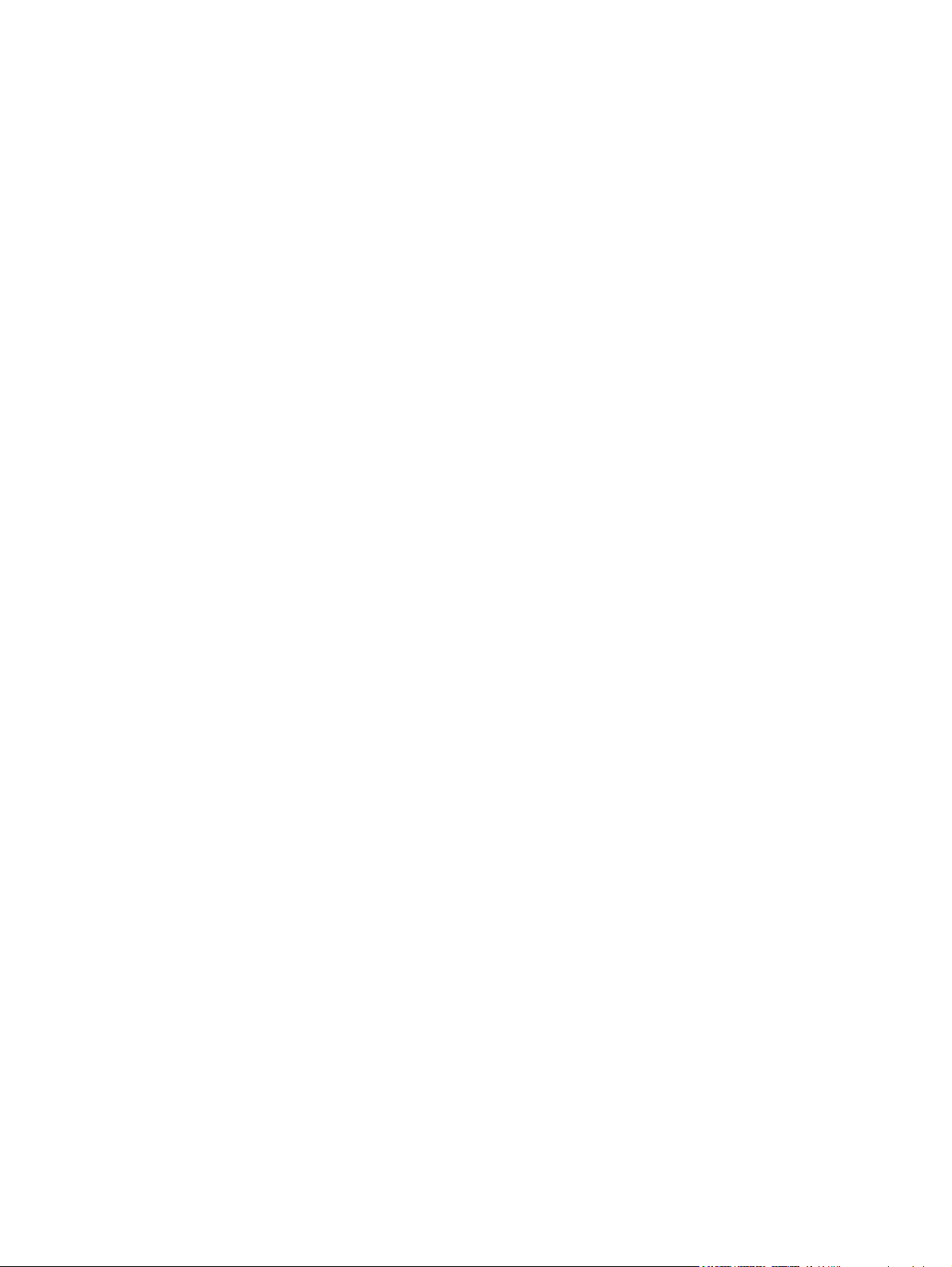
iv Biztonsági figyelmeztetés
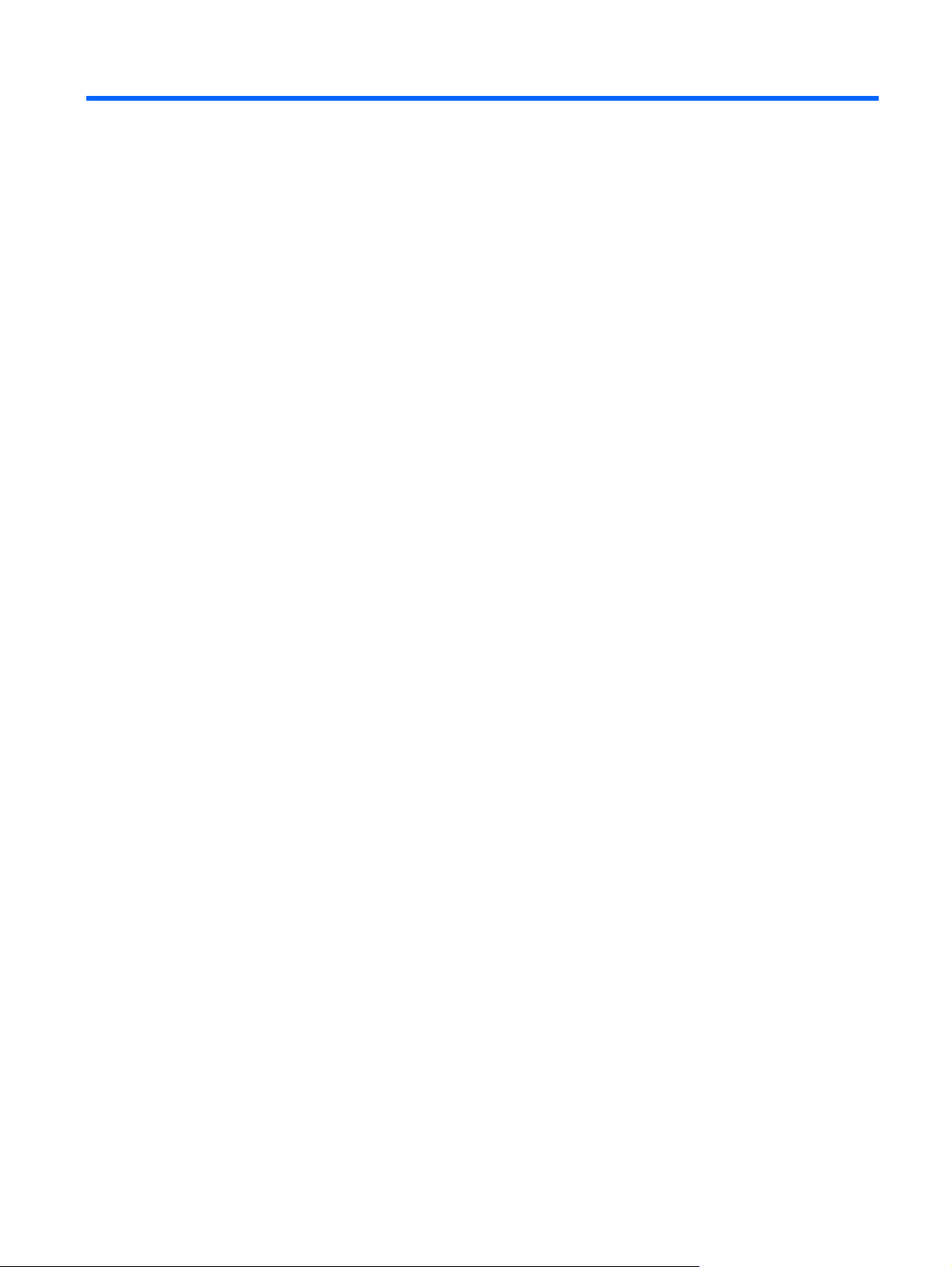
Tartalomjegyzék
1 Üdvözöljük
Információkeresés ................................................................................................................................ 1
2 Ismerkedés a számítógéppel
Felülnézet ............................................................................................................................................ 4
Érintőtábla ............................................................................................................................ 4
Jelzőfények .......................................................................................................................... 4
Gomb és hangszórók ........................................................................................................... 6
Billentyűk ............................................................................................................................. 7
Jobb oldal ............................................................................................................................................. 8
Bal oldal ................................................................................................................................................ 9
Kijelző ................................................................................................................................................. 10
Vezeték nélküli antennák ................................................................................................................... 11
Alulnézet ............................................................................................................................................. 12
További hardverrészegységek ........................................................................................................... 13
3 Hálózatkezelés
Internetszolgáltató használata ............................................................................................................ 15
A vezeték nélküli kapcsolat és a hálózati állapot ikonjainak bemutatása ........................................... 16
Vezeték nélküli kapcsolat létesítése ................................................................................................... 16
A vezeték nélküli eszközök be- és kikapcsolása ............................................................... 16
A vezeték nélküli kapcsolat gombjának használata .......................................... 16
Az operációs rendszer vezérlőinek használata ................................................. 16
A WLAN használata ........................................................................................................................... 16
Csatlakozás egy meglévő WLAN hálózathoz .................................................................... 17
Új WLAN hálózat beállítása ............................................................................................... 17
A WLAN hálózat védelme .................................................................................................. 18
Barangolás másik hálózatba .............................................................................................. 18
Bluetooth-eszközök használata (csak egyes típusokon) .................................................................... 19
Csatlakozás a helyi (LAN) hálózathoz ................................................................................................ 19
4 Mutatóeszközök és billentyűzet
A billentyűzet használata .................................................................................................................... 21
Az érintőtábla használata ................................................................................................................... 23
v
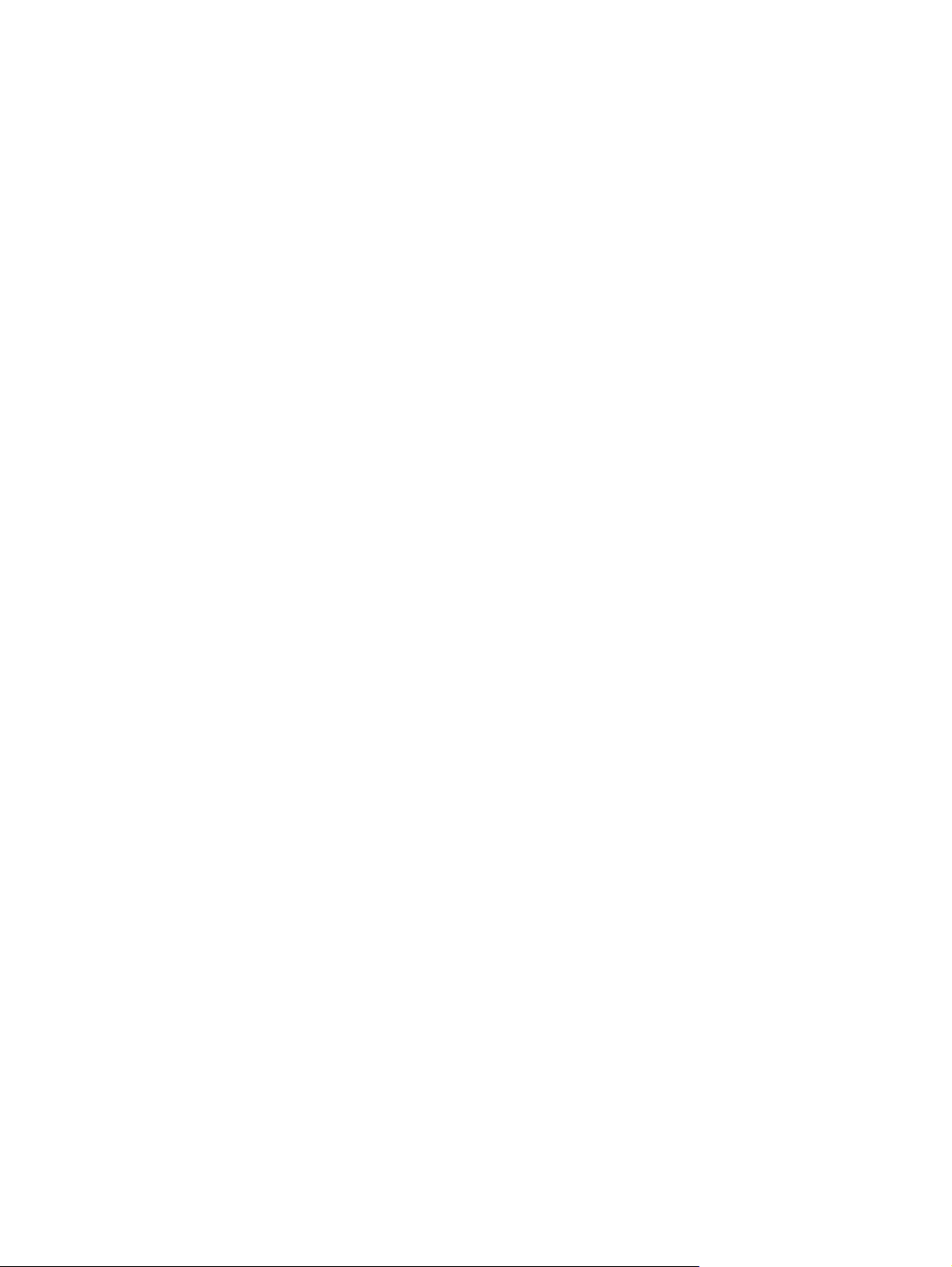
A mutatóeszköz beállításainak megadása ........................................................................ 23
5 Multimédia
A médiatevékenység-vezérlők használata ......................................................................................... 24
Hang ................................................................................................................................................... 25
A hangerő szabályozása .................................................................................................. 26
A hangfunkciók ellenőrzése ............................................................................................... 26
Webkamera (csak egyes típusokon) .................................................................................................. 26
Videó .................................................................................................................................................. 28
VGA .................................................................................................................................. 28
6 Energiagazdálkodás
A számítógép leállítása ...................................................................................................................... 29
Az energiagazdálkodás beállítása ...................................................................................................... 30
Az energiatakarékos üzemmódok használata ................................................................... 30
A Tápellátás ikon használata ............................................................................................. 31
Az energiagazdálkodás használata ................................................................................... 31
Üzemeltetés akkumulátorról ............................................................................................................... 32
Az akkumulátor töltöttségének megjelenítése ................................................................... 32
Az akkumulátor behelyezése és kivétele ........................................................................... 33
Az akkumulátor töltése ...................................................................................................... 34
Az akkumulátor élettartamának maximalizálása ................................................................ 35
Teendők lemerülő akkumulátor esetén .............................................................................. 35
Az akkumulátor energiatakarékos használata ................................................................... 36
Az akkumulátor tárolása .................................................................................................... 36
A használt akkumulátorok kezelése .................................................................................. 37
Az akkumulátor cseréje ..................................................................................................... 37
Külső áramforrás használata .............................................................................................................. 37
A váltóáramú tápegység ellenőrzése ................................................................................. 38
A felfüggesztett állapot kezdeményezése és megszüntetése ........................... 30
A hibernált állapot kezdeményezése és megszüntetése .................................. 31
Az aktuális energiabeállítások megtekintése .................................................... 31
Az aktuális energiabeállítások módosítása ....................................................... 31
A lemerülő akkumulátor bemutatása ................................................................. 35
Az alacsony töltöttségi szint megszüntetése ..................................................... 36
Az alacsony töltöttségi szint megszüntetése, ha rendelkezésre áll
külső áramforrás ............................................................................... 36
Az alacsony töltöttségi szint megszüntetése, ha rendelkezésre áll
feltöltött akkumulátor ........................................................................ 36
A kritikus töltöttségi szint megszüntetése, ha nem áll
rendelkezésre áramforrás ................................................................. 36
Az alacsony töltöttségi szint megszüntetése, ha a számítógép nem
tud kilépni a hibernált állapotból ....................................................... 36
vi
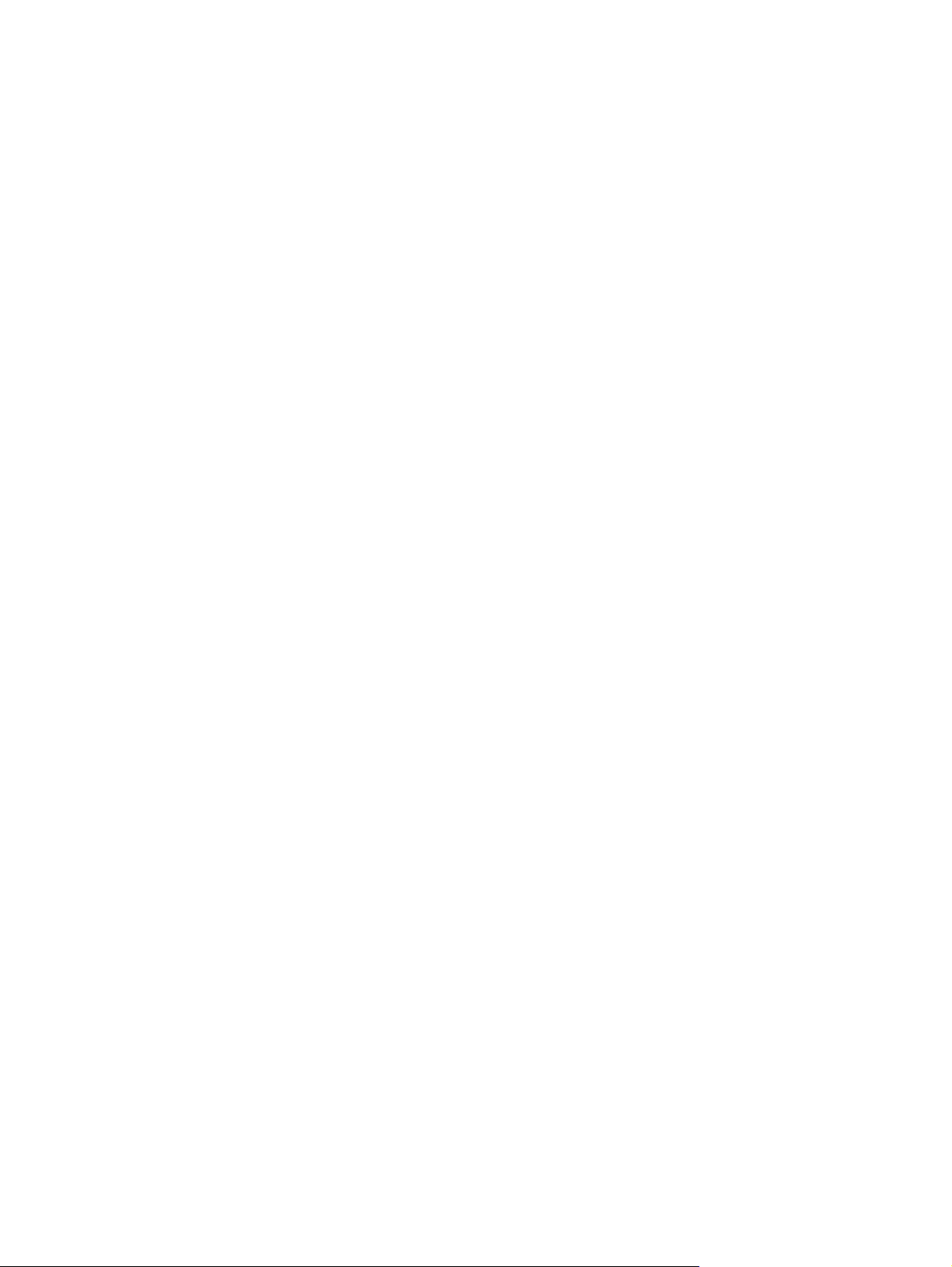
7 Meghajtók
A meghajtók kezelése ....................................................................................................................... 39
A merevlemez cseréje vagy nagyobbra cserélése ............................................................................. 40
Optikai meghajtók használata (csak egyes típusokon) ..................................................................... 43
8 Külső eszközök
Az USB-eszközök használata ............................................................................................................ 45
Opcionális külső eszközök használata ............................................................................................... 47
9 Memóriamodulok
A merevlemez eltávolítása ................................................................................................. 40
A merevlemez beszerelése ............................................................................................... 41
A telepített optikai meghajtó bemutatása .......................................................................... 43
CD lejátszása ..................................................................................................................... 43
CD kivétele ........................................................................................................................ 43
Az USB-eszköz csatlakoztatása ........................................................................................ 45
USB-eszközök eltávolítása ................................................................................................ 47
Opcionális külső meghajtók használata ............................................................................. 47
10 Biztonság
A számítógép védelmének biztosítása ............................................................................................... 52
Jelszavak használata ......................................................................................................................... 53
Jelszavak beállítása az operációs rendszerben ................................................................ 53
11 Biztonsági mentés és helyreállítás
Rendszer-helyreállítás végrehajtása .................................................................................................. 55
Az adatok biztonsági mentése ........................................................................................................... 56
12 Setup Utility segédprogram (BIOS)
A Setup Utility segédprogram elindítása ............................................................................................ 57
A Setup Utility segédprogram használata .......................................................................................... 57
A beállítási segédprogram nyelvének átállítása ................................................................ 57
Navigálás és kiválasztás a beállítási segédprogramban ................................................... 58
Rendszerinformációk megjelenítése .................................................................................. 58
A gyári alapbeállítások visszaállítása a Setup Utility segédprogramban ........................... 58
Kilépés a beállítási segédprogramból ................................................................................ 58
A függelék Hibaelhárítás és támogatás
Hibaelhárítás ...................................................................................................................................... 60
A számítógép nem indul el ................................................................................................ 60
A számítógép képernyője üres .......................................................................................... 60
A szoftvereszköz nem működik megfelelően ..................................................................... 61
vii
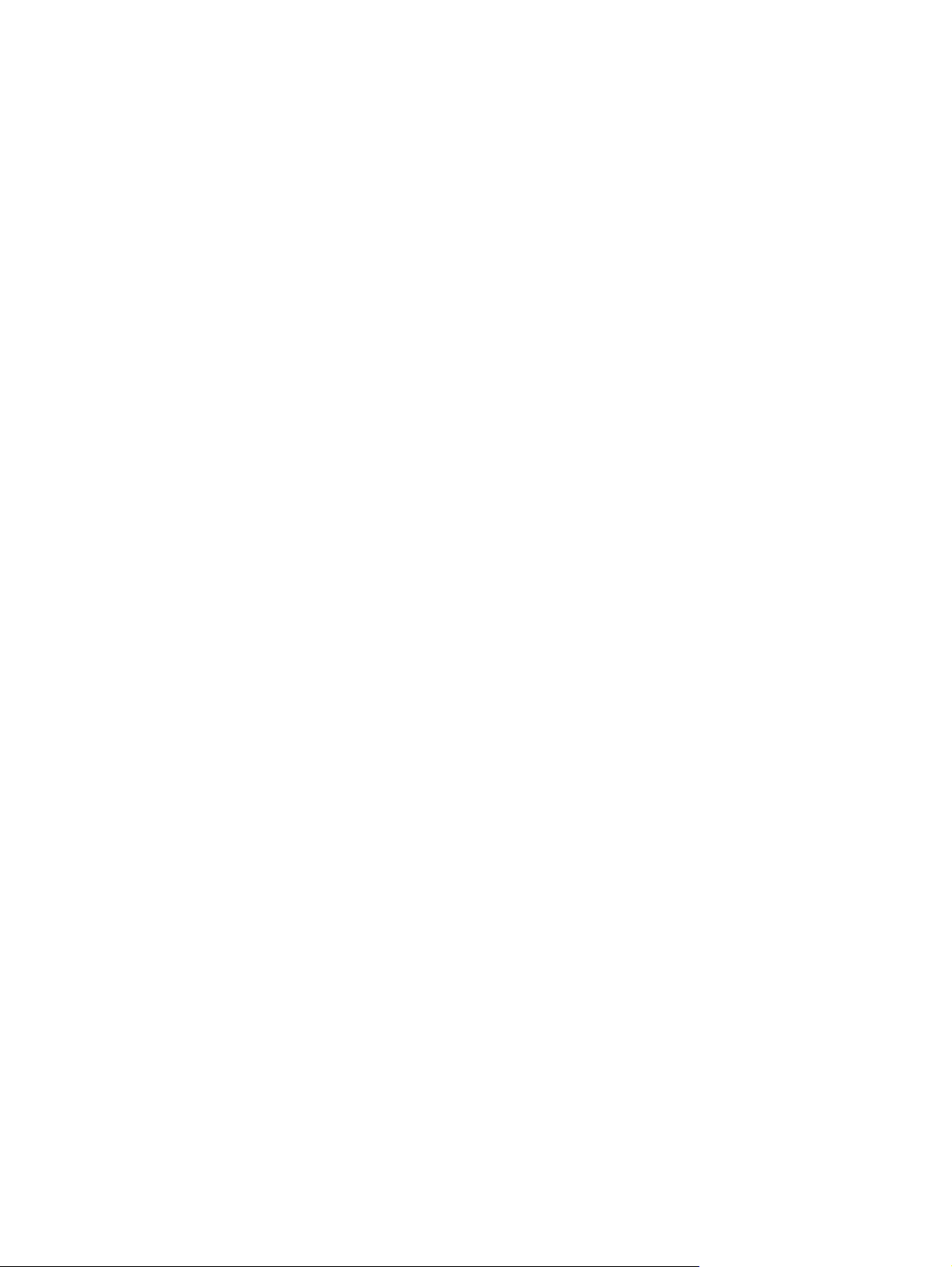
A számítógép be van kapcsolva, de nem reagál ............................................................... 61
A számítógép szokatlanul meleg ....................................................................................... 61
A külső eszköz nem működik ............................................................................................ 61
A vezeték nélküli hálózati kapcsolat nem működik ............................................................ 62
Az optikai meghajtó tálcája nem nyílik ki, amikor CD lemezt szeretne eltávolítani ............ 62
A számítógép nem észleli az optikai meghajtót ................................................................. 64
Egy lemezt nem sikerül lejátszani ...................................................................................... 64
Egy film nem jelenik meg a külső képernyőn ..................................................................... 64
A lemezírási művelet nem indul el, vagy a befejezés előtt leáll ......................................... 65
Kapcsolatfelvétel az ügyfélszolgálattal ............................................................................................... 65
Címkék ............................................................................................................................................... 66
B függelék Rendszeres karbantartás
A képernyő megtisztítása ................................................................................................................... 68
Az érintőtábla és a billentyűzet tisztítása ........................................................................................... 69
C függelék Előírások
Bemeneti áram ................................................................................................................................... 70
Üzemi környezet ................................................................................................................................. 70
D függelék Elektrosztatikus kisülés
Tárgymutató ...................................................................................................................................................... 73
viii
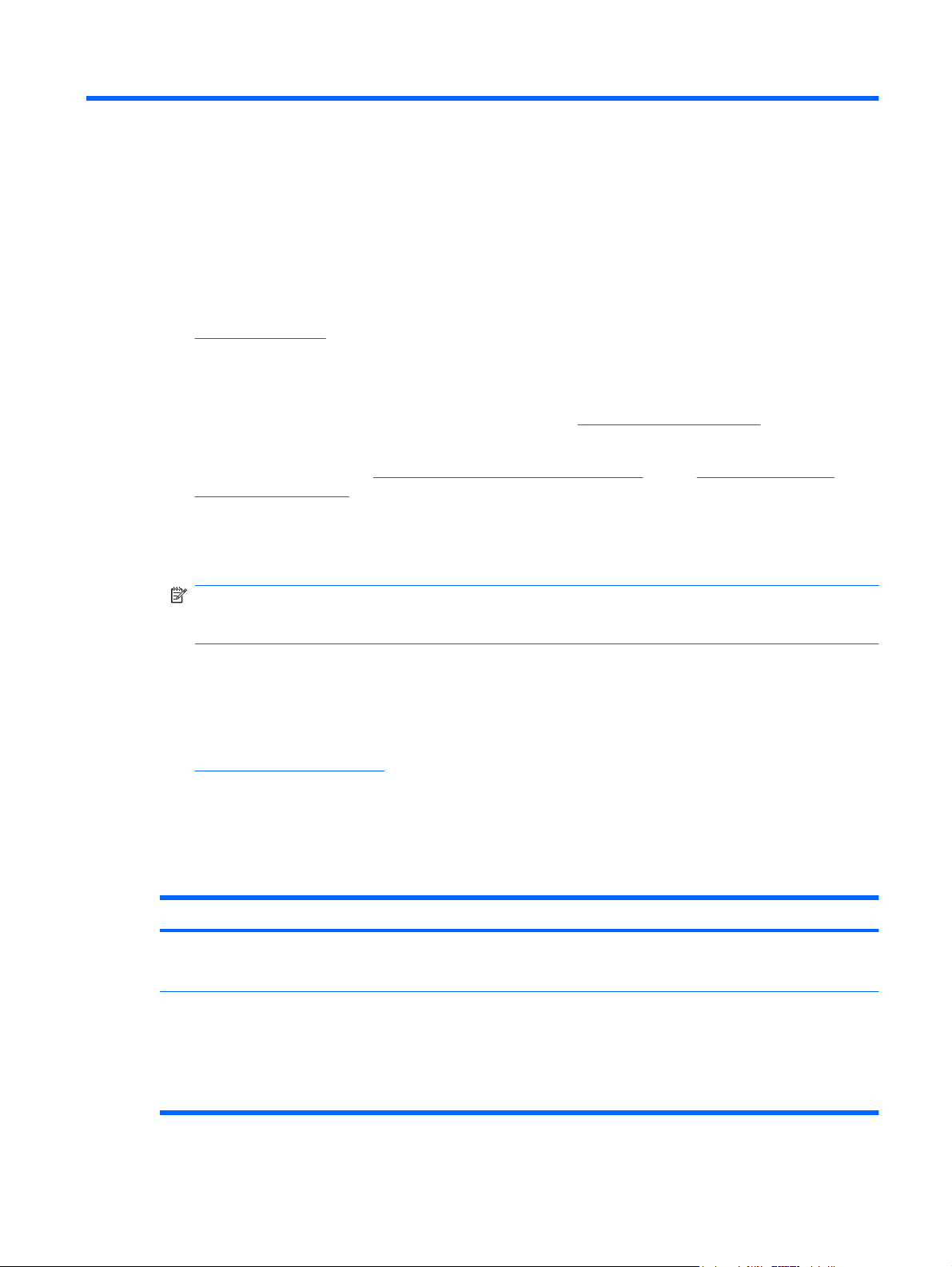
1 Üdvözöljük
Információkeresés
●
A számítógép beállítása és regisztrálása után tegye meg a következőket:
Csatlakozzon az internethez: állítsa be a vezetékes vagy vezeték nélküli hálózatot, hogy
●
csatlakozni tudjon az internethez. További tudnivalók:
Ismerkedjen meg a számítógéppel: ismerje meg a számítógépen található funkciókat. További
●
tudnivalók itt olvashatók:
billentyűzet, 21. oldal .
Keresse meg a gépre telepített szoftvereket: nyissa meg a számítógépre előre telepített
●
szoftverek listáját. Válassza a Számítógép > További alkalmazások lehetőséget. Megjelenik az
előre telepített szoftverek listája.
MEGJEGYZÉS: A számítógéphez mellékelt szoftver adatainak megtekintéséhez válassza a
Computer (Számítógép) > Help (Súgó) lehetőséget. Tekintse át a szoftvergyártó útmutatóját,
amelyet a szoftverhez kapott, vagy a gyártó webhelyéről töltött le.
Hálózatkezelés, 14. oldal .
Ismerkedés a számítógéppel, 3. oldal , illetve Mutatóeszközök és
Frissítse az alkalmazásokat és az illesztőprogramokat: rendszeresen frissítse az
●
alkalmazásokat és az illesztőprogramokat a legújabb verzióra. Ha regisztrálta a számítógépet, az
automatikusan a legfrissebb verzióra frissíti az alkalmazásokat. Regisztrálás után automatikus
értesítéseket is kérhet, ha új frissítések állnak rendelkezésre. Az operációs rendszerhez tartozó
frissítésekről szóló automatikus értesítések 90 napig érkeznek a számítógépre. A frissítéseket a
http://www.hp.com/support címről, a HP-tól is letöltheti.
Információkeresés
A számítógép számos erőforrással rendelkezik, amelyek segítségével Ön többféle feladatot is
megoldhat.
Forrásanyagok Információt nyújt a következőkről
Quick Setup (Gyorstelepítő) lap
Linux Help (Linux súgó)
A Linux Help (Linux súgó) megnyitásához válassza a
Computer (Számítógép) > Help (Súgó) elemet.
A számítógép beállítása
●
A számítógép részegységeinek bemutatása
●
Számítógépes szoftverek
●
Számítógép-beállítások
●
Csatlakozás az internethez
●
Számítógépes segédprogramok
●
Információkeresés 1
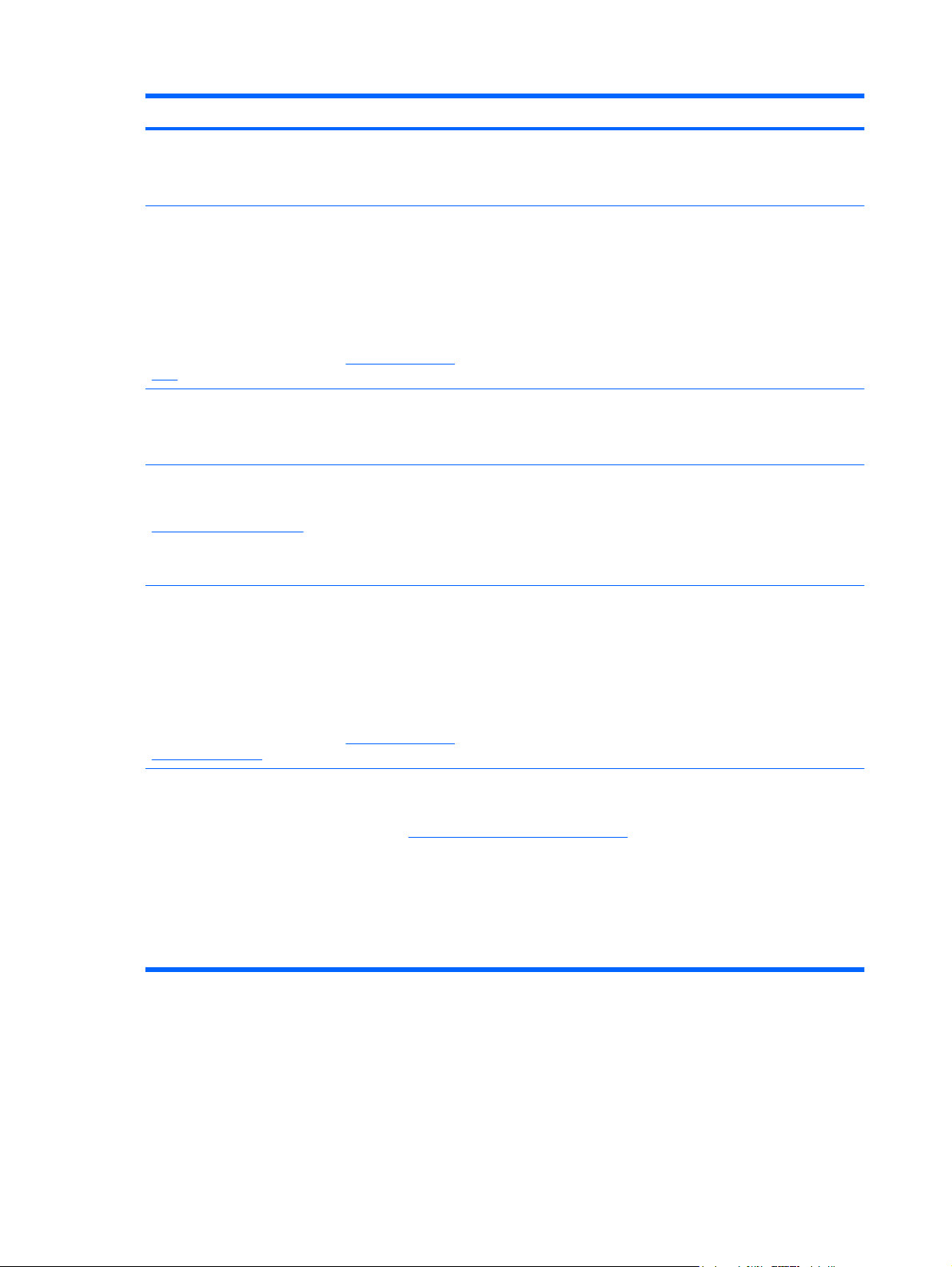
Forrásanyagok Információt nyújt a következőkről
Jogi, biztonsági és környezetvédelmi tudnivalók
A megjegyzések megtekintéséhez válassza a
Computer (Számítógép) > Help (Súgó) elemet.
Biztonsági és kényelmi útmutató
Az útmutató megnyitása:
Válassza a Computer (Számítógép) > Help (Súgó)
elemet.
– vagy –
Látogasson el a következő címre:
ergo.
Worldwide Telephone Numbers (Hasznos nemzetközi
telefonszámok) című füzet
A füzet a számítógép dobozában található.
HP-weboldal
A webhelyet az alábbi címen érheti el:
http://www.hp.com/support.
Korlátozott jótállás*
http://www.hp.com/
Hatósági és biztonsági információ
●
Az akkumulátor ártalmatlanításával kapcsolatos információk
●
A munkaállomások megfelelő beállítása, a munka közbeni
●
helyes testtartás és tudnivalók a számítógép-felhasználók
egészségéről és munkavégzési szokásairól
Elektronikus és mechanikai biztonsági információk
●
A HP támogatás telefonszámai
A támogatással kapcsolatos információk
●
Alkatrészek rendelése és további segítségkérés
●
Szoftver-, illesztőprogram- és BIOS- (Setup Utility-) frissítések
●
A készülékhez rendelkezésre álló kiegészítők
●
Jótállási információk
A jótállás megnyitása:
Válassza a Computer (Számítógép) > Help (Súgó)
elemet.
– vagy –
Látogasson el a következő címre:
go/orderdocuments.
*A HP készülékre vonatkozó korlátozott jótállást a számítógépen található elektronikus útmutatókban és/vagy a dobozban
található CD-n/DVD-n találja. Egyes országokban/térségekben a korlátozott jótállás kinyomtatott példányát is a készülékhez
mellékelhetik. Azokban az országokban/térségekben, ahol a jótállás nyomtatott formában nem áll rendelkezésre, a nyomtatott
verziót a következő webhelyről szerezheti be:
Észak-Amerika: Hewlett-Packard, MS POD, 11311 Chinden Blvd, Boise, ID 83714, USA
●
Európa, a Közel-Kelet és Afrika: Hewlett-Packard, POD, Via G. Di Vittorio, 9, 20063, Cernusco s/Naviglio (MI), Italy
●
Ázsia csendes-óceáni térsége: Hewlett-Packard, POD, P.O. Box 200, Alexandra Post Office, Singapore 911507
●
Kérjük, adja meg a termékszámot, a jótállás (sorozatszámcímkén található) időtartamát, illetve az Ön nevét és postacímét.
http://www.hp.com/
http://www.hp.com/go/orderdocuments, vagy írásban is kérheti, az alábbi címen:
2 1. fejezet Üdvözöljük
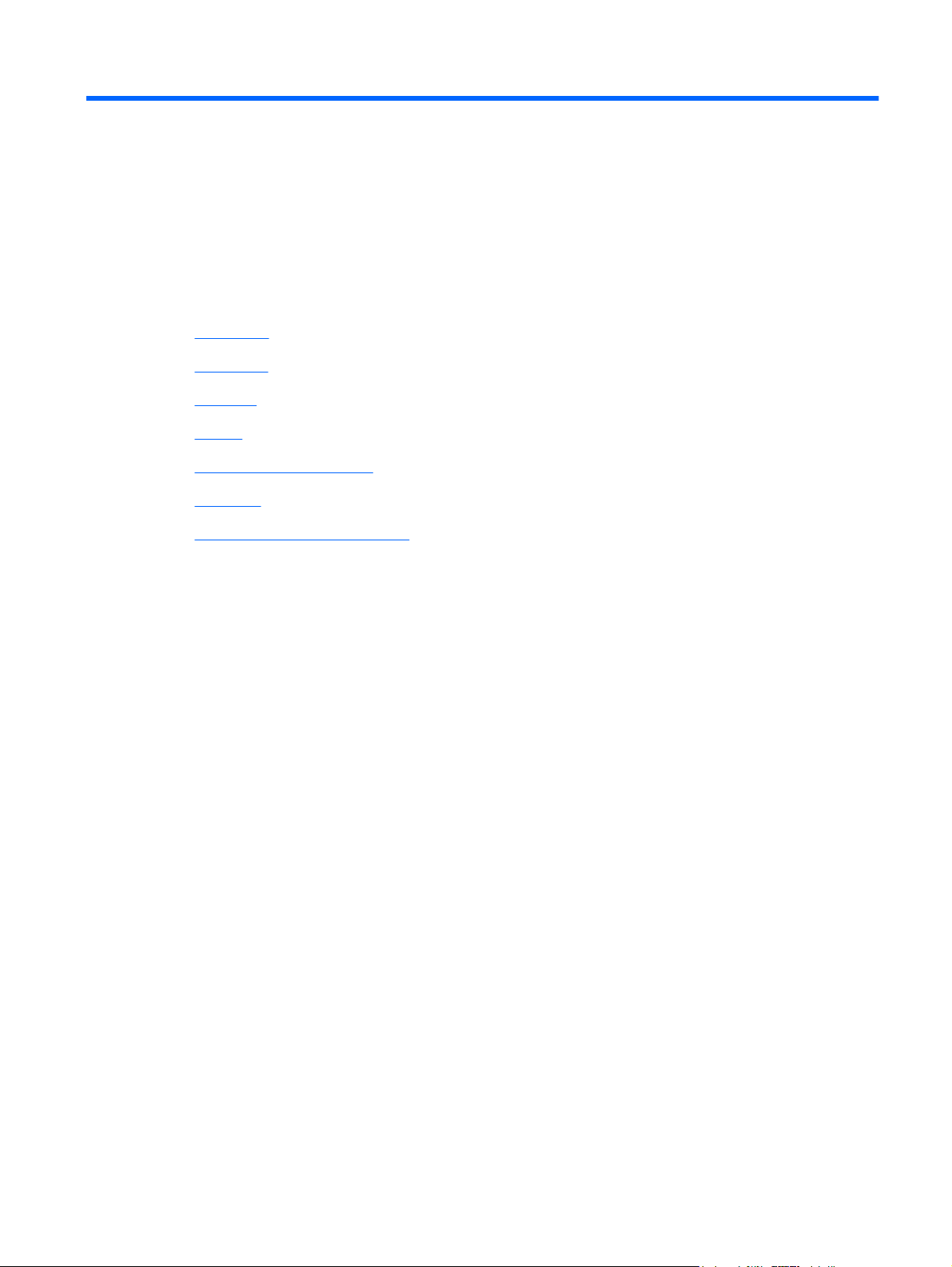
2 Ismerkedés a számítógéppel
Felülnézet
●
Jobb oldal
●
Bal oldal
●
Kijelző
●
Vezeték nélküli antennák
●
Alulnézet
●
További hardverrészegységek
●
3
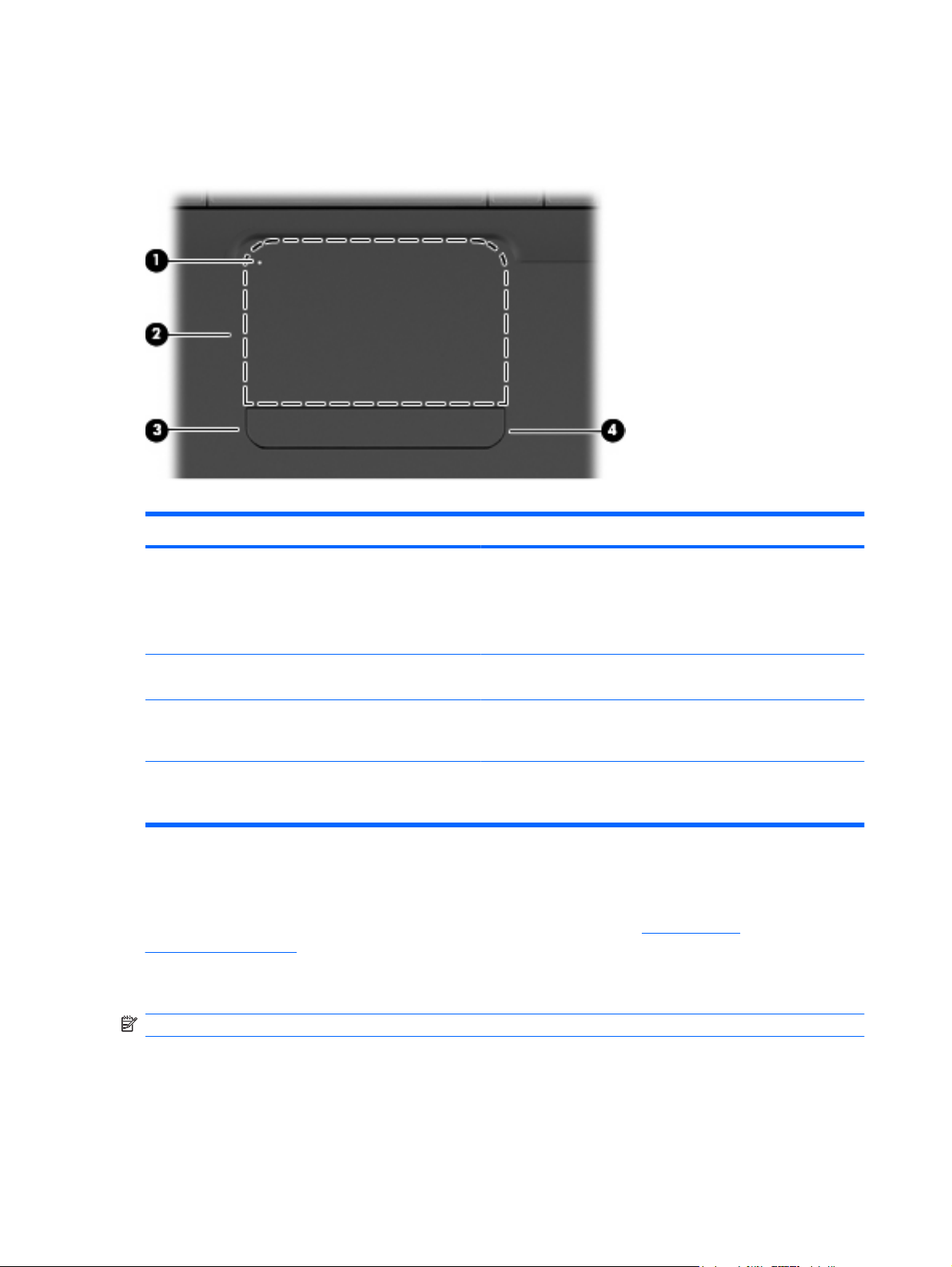
Felülnézet
Érintőtábla
Részegység Leírás
(1) Az érintőtábla jelzőfénye Az érintőtábla be- vagy kikapcsolásához koppintson gyorsan
duplán az érintőtábla jelzőfényére.
(2) Az érintőtábla területe A mutató mozgatására és a képernyőn megjelenő elemek
(3) Az érintőtábla bal gombja Nyomja meg az érintőtábla gombját a bal oldalon, hogy olyan
(4) Az érintőtábla jobb gombja Nyomja meg az érintőtábla gombját a jobb oldalon, hogy olyan
Az érintőtábla jobb szélén egy jelöletlen görgetőterület található. Az érintőtáblán lévő függőleges
görgetőterület használatához húzza végig az ujját felfelé vagy lefelé az érintőtábla jobb szélén.
Az érintőtábla funkcióival kapcsolatban itt találhat bővebb információt:
használata, 23. oldal .
Jelzőfények
MEGJEGYZÉS: Az Ön számítógépe kismértékben eltérhet az ábrákon bemutatott számítógépektől.
Ha nem világít: az érintőtábla be van kapcsolva.
●
Ha sárgán világít: az érintőtábla ki van kapcsolva.
●
kiválasztására és aktiválására szolgál.
funkciókat hajtson végre, mint egy külső egér bal gombjának
lenyomásával.
funkciókat hajtson végre, mint egy külső egér jobb gombjának
lenyomásával.
Az érintőtábla
4 2. fejezet Ismerkedés a számítógéppel
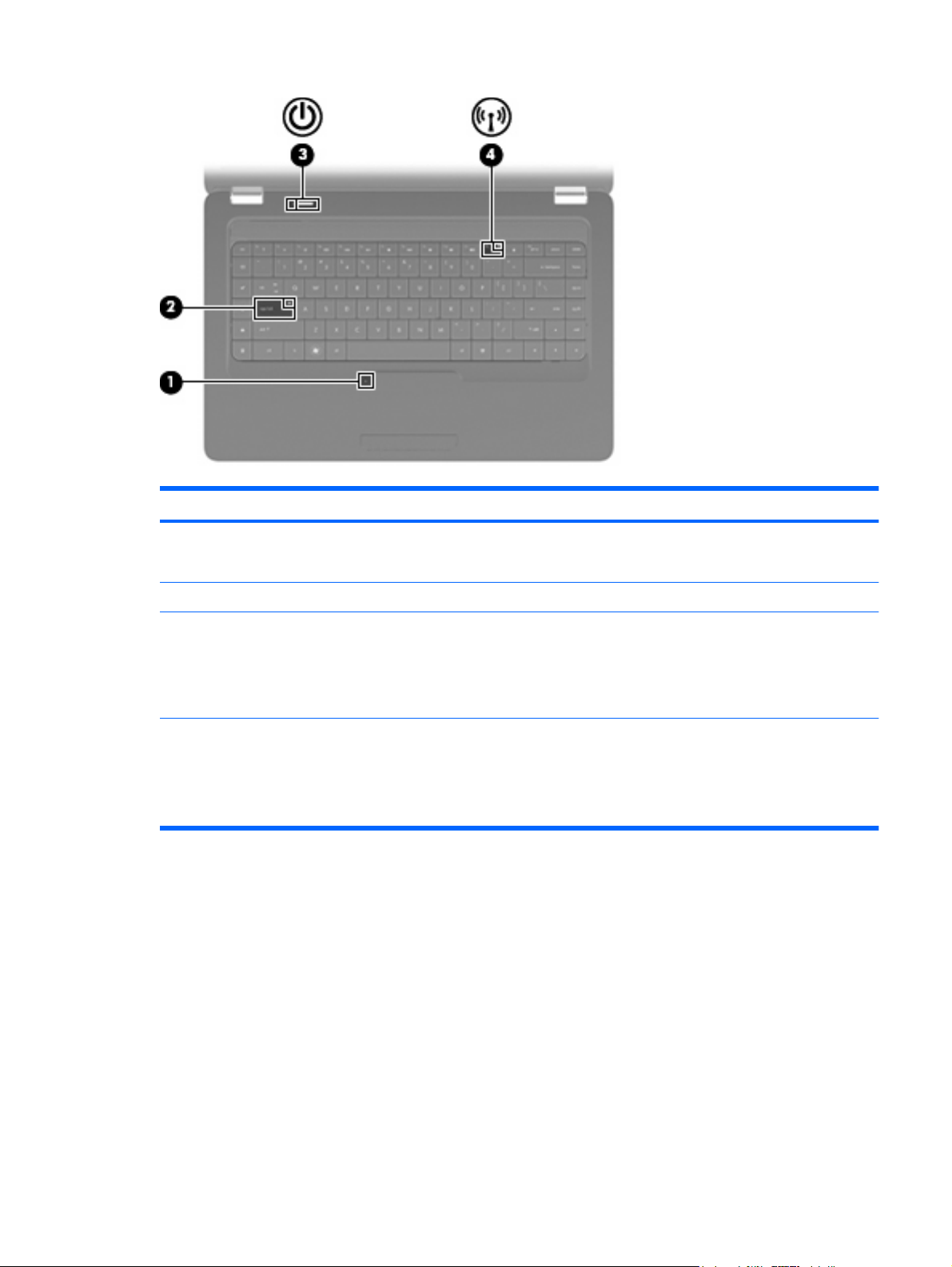
Részegység Leírás
(1) Az érintőtábla jelzőfénye
(2) Caps lock jelzőfény Folyamatos fény: a Caps lock be van kapcsolva.
(3) Tápfeszültségjelző fény
(4) A vezeték nélküli kapcsolat jelzőfénye
Ha nem világít: az érintőtábla be van kapcsolva.
●
Ha sárgán világít: az érintőtábla ki van kapcsolva.
●
Folyamatos fény: a számítógép be van kapcsolva.
●
Ha villog: a számítógép felfüggesztett állapotban van.
●
Nem világít: a számítógép kikapcsolt vagy hibernált
●
állapotban van.
Fehér: egy beépített vezeték nélküli eszköz, például egy helyi
●
hálózati (WLAN-) eszköz és/vagy egy Bluetooth®-eszköz be
van kapcsolva.
Borostyánsárga: minden vezeték nélküli eszköz ki van
●
kapcsolva.
Felülnézet 5
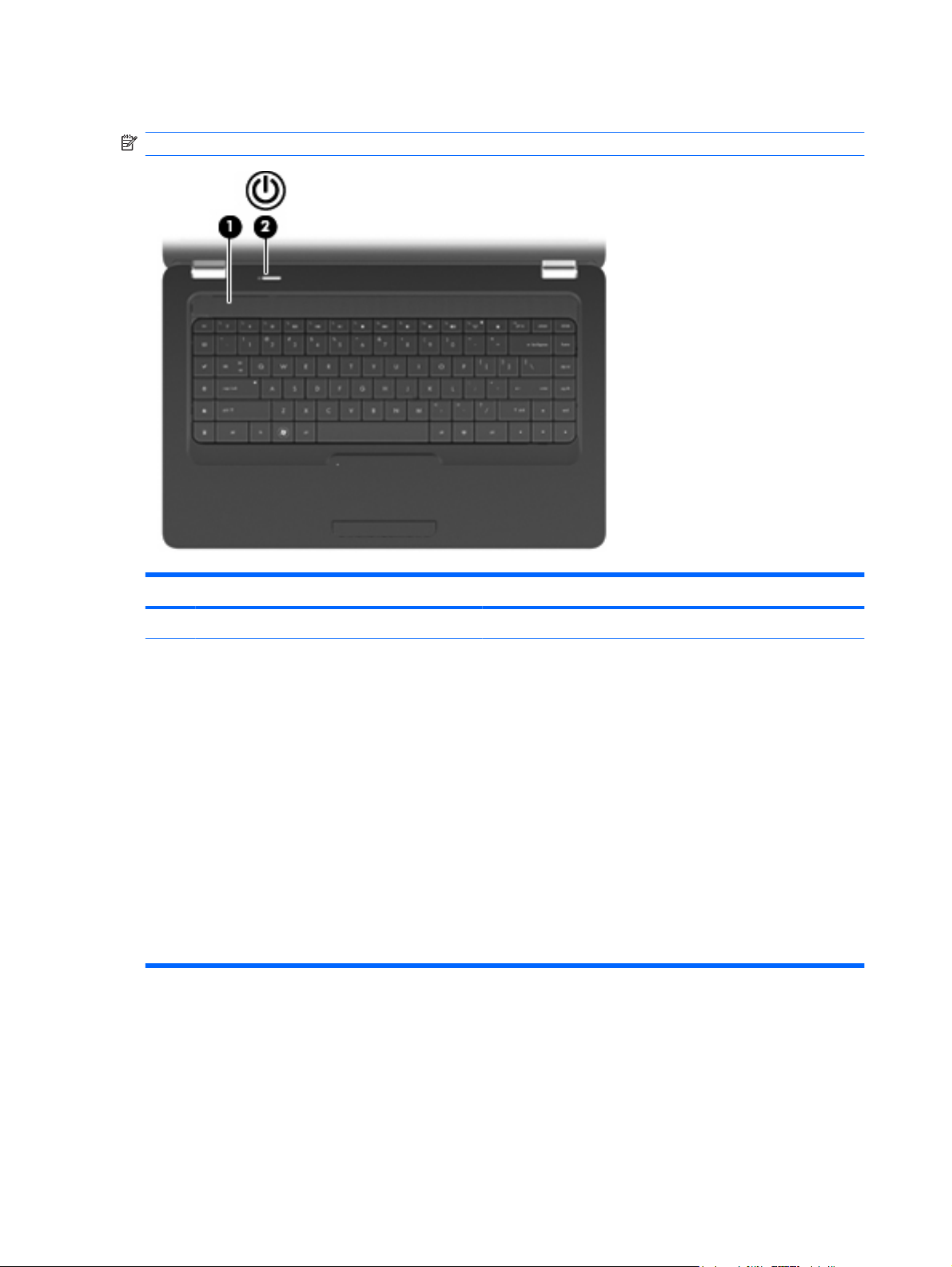
Gomb és hangszórók
MEGJEGYZÉS: Az Ön számítógépe kismértékben eltérhet az ábrákon bemutatott számítógépektől.
Részegység Leírás
(1) A hangszóró fedőrostélya A hangot két beépített hangszóró adja.
(2) Bekapcsoló gomb
Ha a számítógép ki van kapcsolva, a számítógépet ezzel a
●
gombbal lehet bekapcsolni.
Ha a számítógép be van kapcsolva, a gomb rövid
●
megnyomásával felfüggesztett állapotba kerül.
Ha a számítógép felfüggesztett állapotban van, a gomb rövid
●
megnyomásával ki lehet lépni a felfüggesztett állapotból.
Ha a számítógép hibernált állapotban van, a gomb rövid
●
megnyomásával ki lehet lépni a hibernált állapotból.
Ha a számítógép lefagyott, és az operációs rendszer kikapcsolási
műveletei nem használhatók, a számítógép kikapcsolásához
tartsa legalább 5 másodpercig lenyomva a bekapcsoló gombot.
Ha többet szeretne tudni a tápellátási beállításokról, kattintson a
Computer (Számítógép) > Control Center (Vezérlőközpont) >
System (Rendszer) > Power Management (Energiagazdálkodás)
elemre.
6 2. fejezet Ismerkedés a számítógéppel
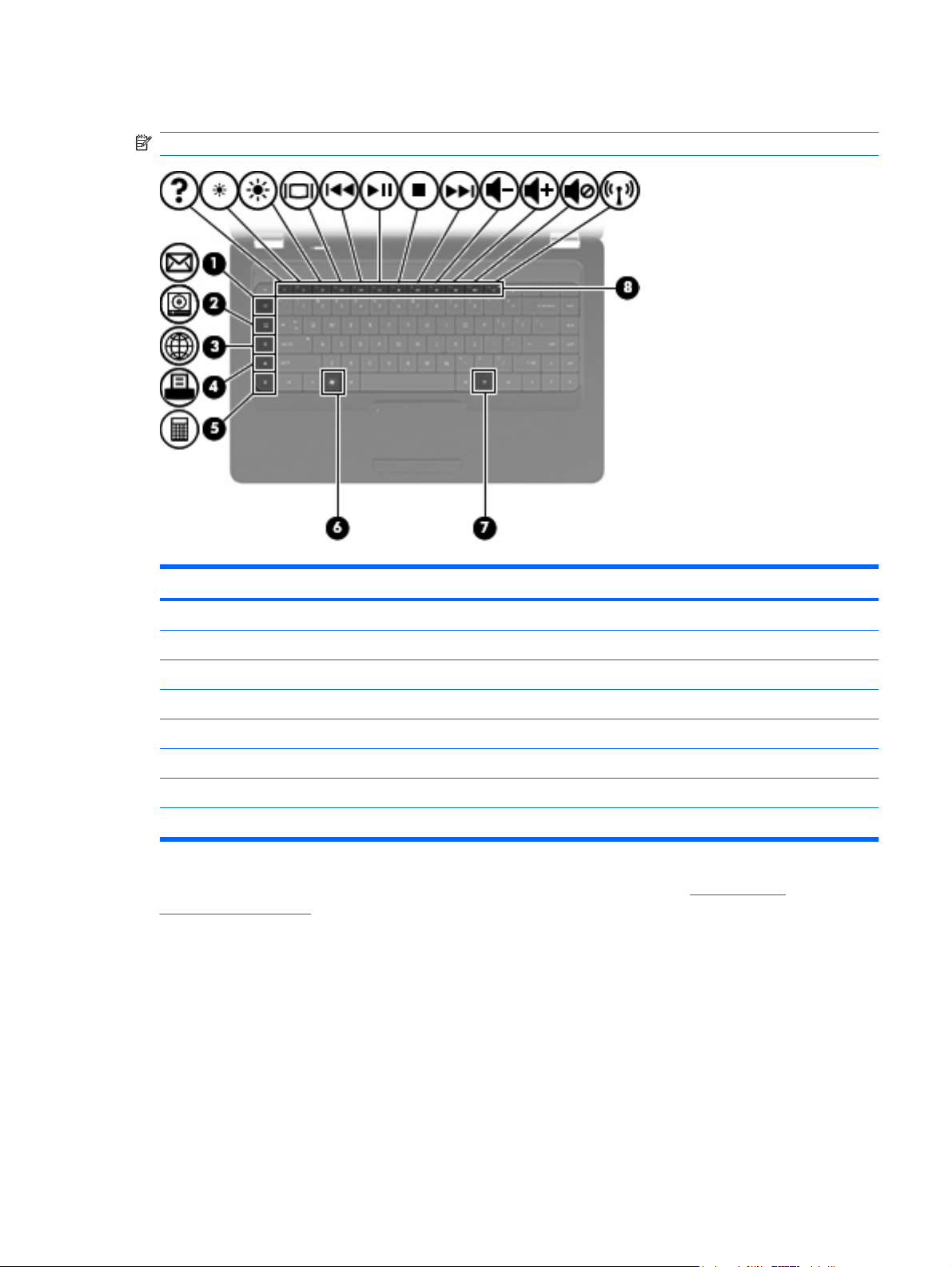
Billentyűk
MEGJEGYZÉS: Az Ön számítógépe kismértékben eltérhet az ábrákon bemutatott számítógépektől.
Részegység Leírás
(1) E-mail küldés gomb Megnyit egy új e-mailt az alapértelmezett levelezőprogramban.
(2) Média billentyű Megnyitja az alapértelmezett médialejátszót.
(3) Webböngésző billentyű Elindítja az alapértelmezett böngészőt.
(4) Nyomtatás billentyű Az aktív dokumentumot az alapértelmezett nyomtatóra küldi.
(5) Számológép billentyű Elindítja a számológép alkalmazást.
(6) Start menü billentyű A Linux Start menüt jeleníti meg.
(7) Helyi menü billentyű A kurzor alatt lévő elem helyi menüjét jeleníti meg.
(8) Műveletbillentyűk Gyakran használt rendszerműveleteket hajtanak végre.
A műveletbillentyűk használatával kapcsolatos információkat itt olvashatja: A billentyűzet
használata, 21. oldal .
Felülnézet 7
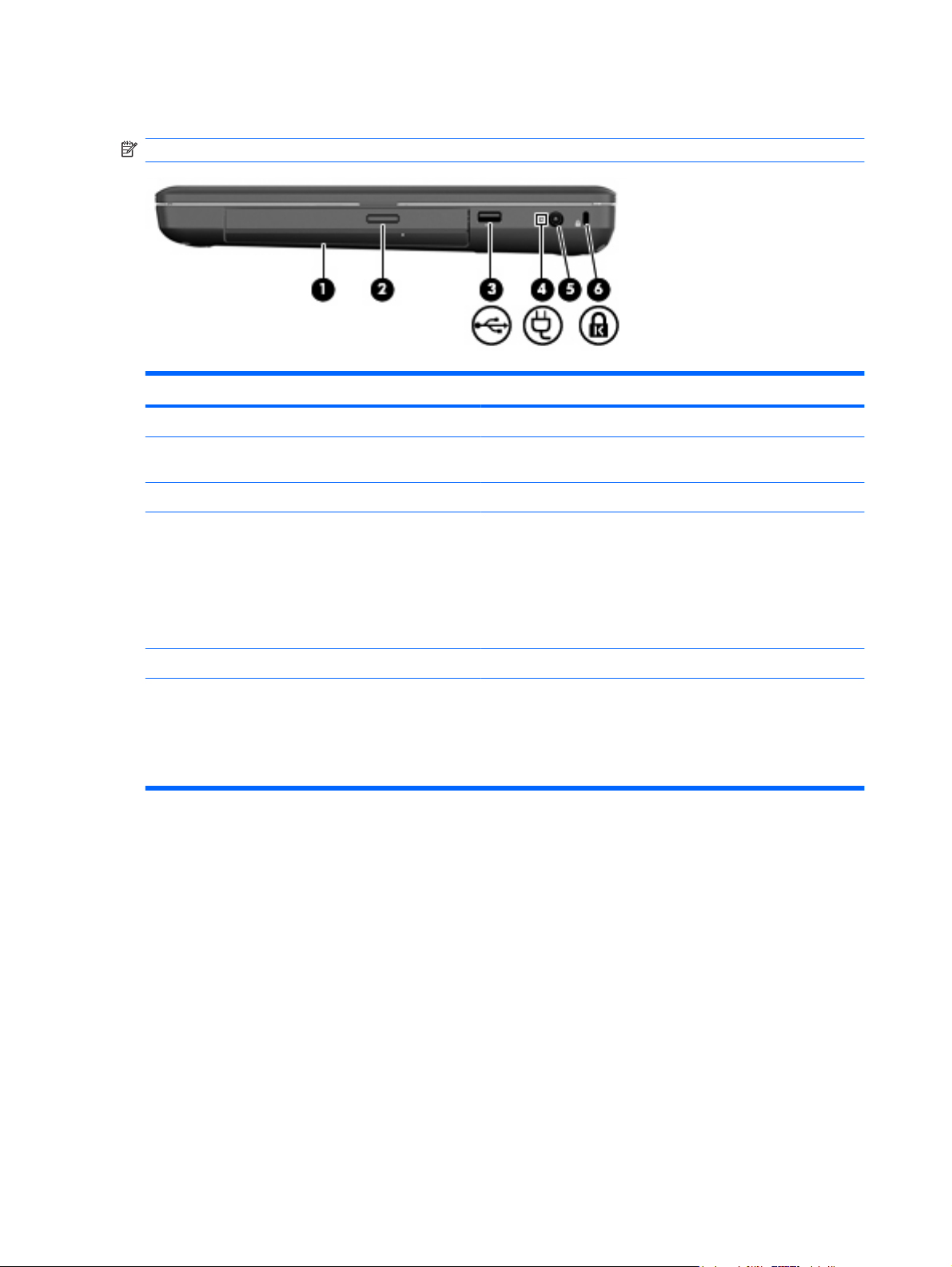
Jobb oldal
MEGJEGYZÉS: Az Ön számítógépe kismértékben eltérhet az ábrákon bemutatott számítógépektől.
Részegység Leírás
(1) Optikai meghajtó (csak egyes típusokon) Optikai lemez olvasására vagy írására használható.
(2) Az optikai meghajtó jelzőfénye (csak egyes
típusokon)
(3) USB-port Opcionális USB-eszközök csatlakoztatására szolgál.
(4) Váltóáramú tápegység jelzőfénye
(5) Tápcsatlakozó Váltóráramú tápegység csatlakoztatására szolgál.
(6) Biztonsági kábelzár nyílása Külön megvásárolható biztonsági kábel csatlakoztatható vele a
Villogó fény: az optikai meghajtó írási vagy olvasási műveletet hajt
végre.
Ha fehéren villog: a számítógép felfüggesztett állapotban van.
●
Fehér: a számítógép külső áramforráshoz csatlakozik.
●
Ha sárgán világít: a számítógép tölt.
●
Nem világít: A számítógép nem csatlakozik külső
●
áramforráshoz.
számítógéphez.
MEGJEGYZÉS: A biztonsági kábel funkciója az elriasztás, a
kábel nem feltétlenül képes megakadályozni a számítógép
eltulajdonítását.
8 2. fejezet Ismerkedés a számítógéppel
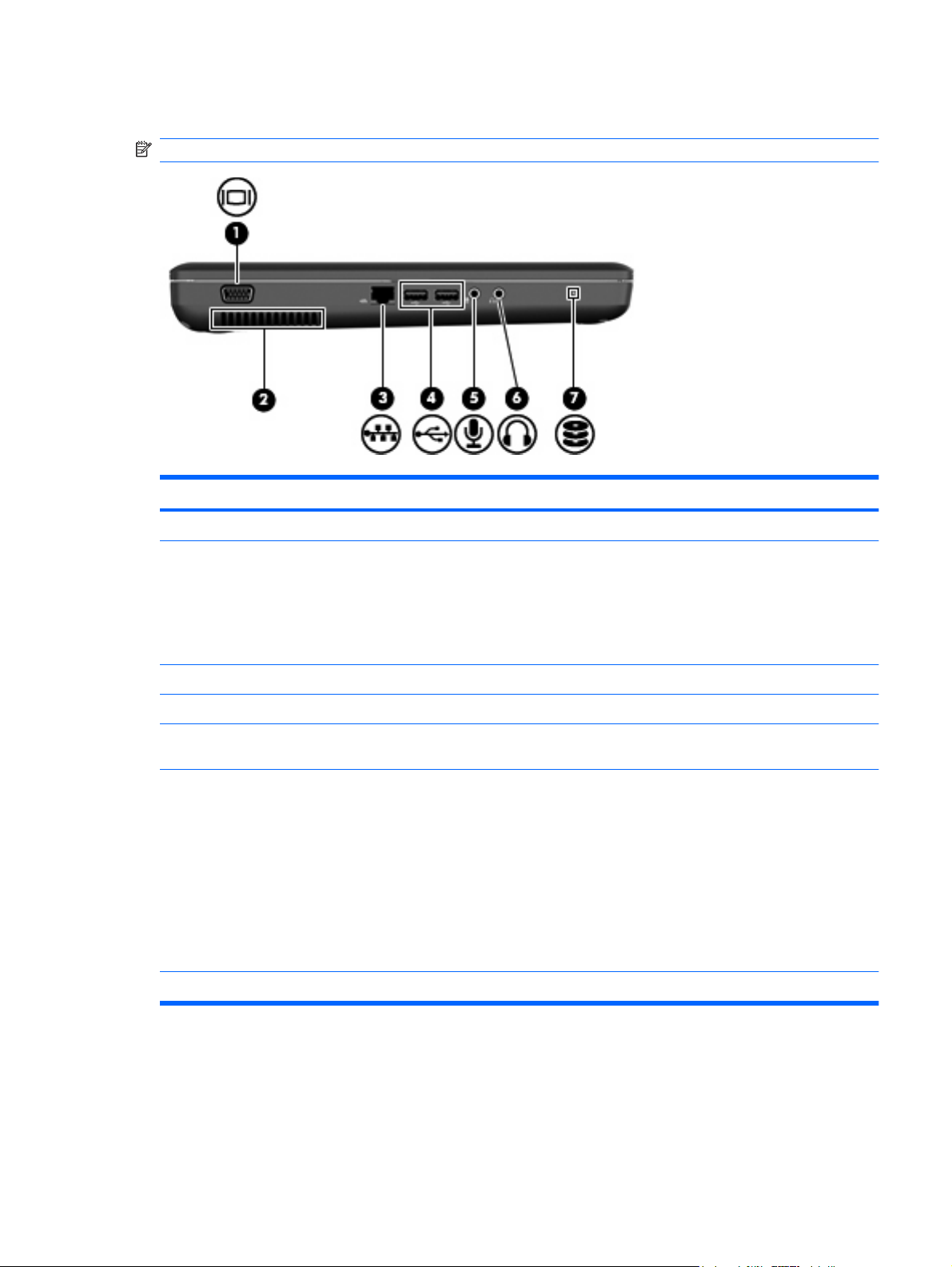
Bal oldal
MEGJEGYZÉS: Az Ön számítógépe kismértékben eltérhet az ábrákon bemutatott számítógépektől.
Részegység Leírás
(1) A külső monitor portja Külső VGA-monitor és -kivetítő csatlakoztatására szolgál.
(2) Szellőzőnyílás Lehetővé teszi a levegő keringetését a belső alkatrészek
hűtéséhez.
MEGJEGYZÉS: A számítógépben lévő ventilátor automatikusan
bekapcsol, hogy hűtse a belső alkatrészeket, és meggátolja a
túlmelegedést. Az, hogy az átlagos használat során a ventilátor beés kikapcsol, nem rendellenes jelenség.
(3) RJ-45 (hálózati) csatlakozó Hálózati kábel csatlakoztatására szolgál.
(4) USB-portok (2) Kiegészítő USB-eszköz csatlakoztatására használható.
(5) Hangbemeneti (mikrofon-) aljzat Opcionálisan vásárolható mikrofonos fejhallgató mikrofonjának,
vagy külső sztereó és monó mikrofon csatlakoztatására szolgál.
(6) Hangkimeneti (fejhallgató-) aljzat Opcionális sztereó hangszórók, fejhallgató, fülhallgató, mikrofonos
fejhallgató és televízió-hangszóró csatlakoztatása esetén hang
játszható le vele.
FIGYELEM! A személyi sérülések kockázatának csökkentése
érdekében a fejhallgatók, fülhallgatók vagy mikrofonos fejhallgatók
használata előtt állítsa be a hangerőt. További biztonsági
információkat a Jogi, biztonsági és környezetvédelmi tudnivalók
című dokumentumban talál.
MEGJEGYZÉS: Ha egy eszköz a fejhallgatóaljzathoz
csatlakozik, a hangszórók nem működnek.
(7) A meghajtó jelzőfénye Ha világít: a merevlemez használatban van.
Bal oldal 9
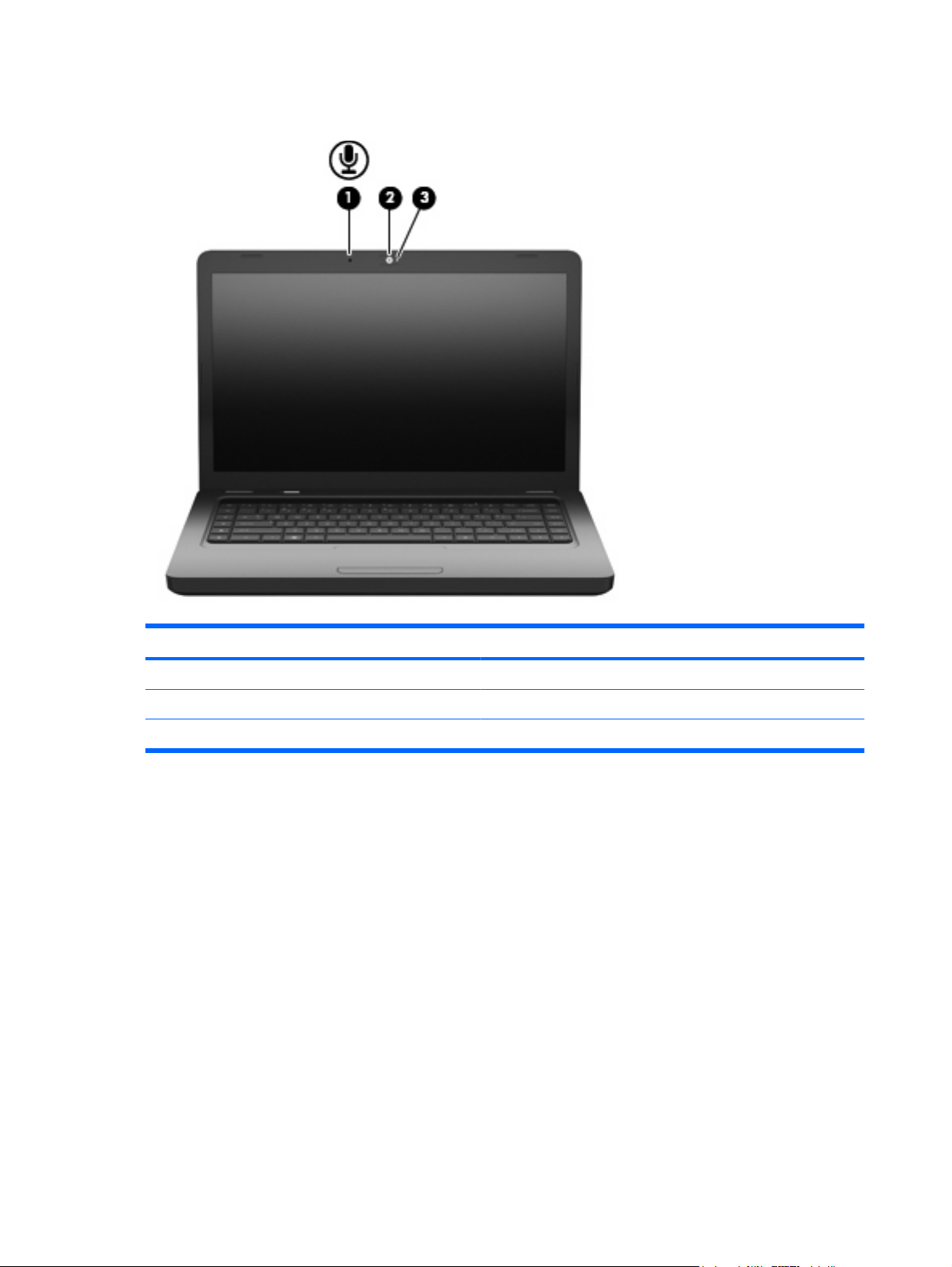
Kijelző
Részegység Leírás
(1) Belső mikrofon (csak egyes típusokon) Hangrögzítésre szolgál.
(2) Webkamera (csak egyes típusokon) Videofelvételre és fényképek készítésére használható.
(3) A webkamera jelzőfénye (csak egyes típusokon) Ha világít: a webkamera használatban van.
10 2. fejezet Ismerkedés a számítógéppel

Vezeték nélküli antennák
A számítógépmodell két antennával rendelkezik, amelyek egy vagy több vezeték nélküli eszköz jeleit
küldik és fogadják. Ezek az antennák a számítógépen belül találhatók, kívülről nem láthatók.
MEGJEGYZÉS: Az optimális jelátvitel érdekében az (előző ábrán mutatott helyen lévő) antennák
közvetlen környezetében ne legyenek a vételt zavaró tárgyak.
A vezeték nélküli eszközök szabályozásával kapcsolatos tudnivalókért tekintse át a Jogi, biztonsági és
környezetvédelmi tudnivalók című dokumentumban az Ön országára/térségére vonatkozó részt. Ezek
a tudnivalók a súgóban találhatók.
Vezeték nélküli antennák 11
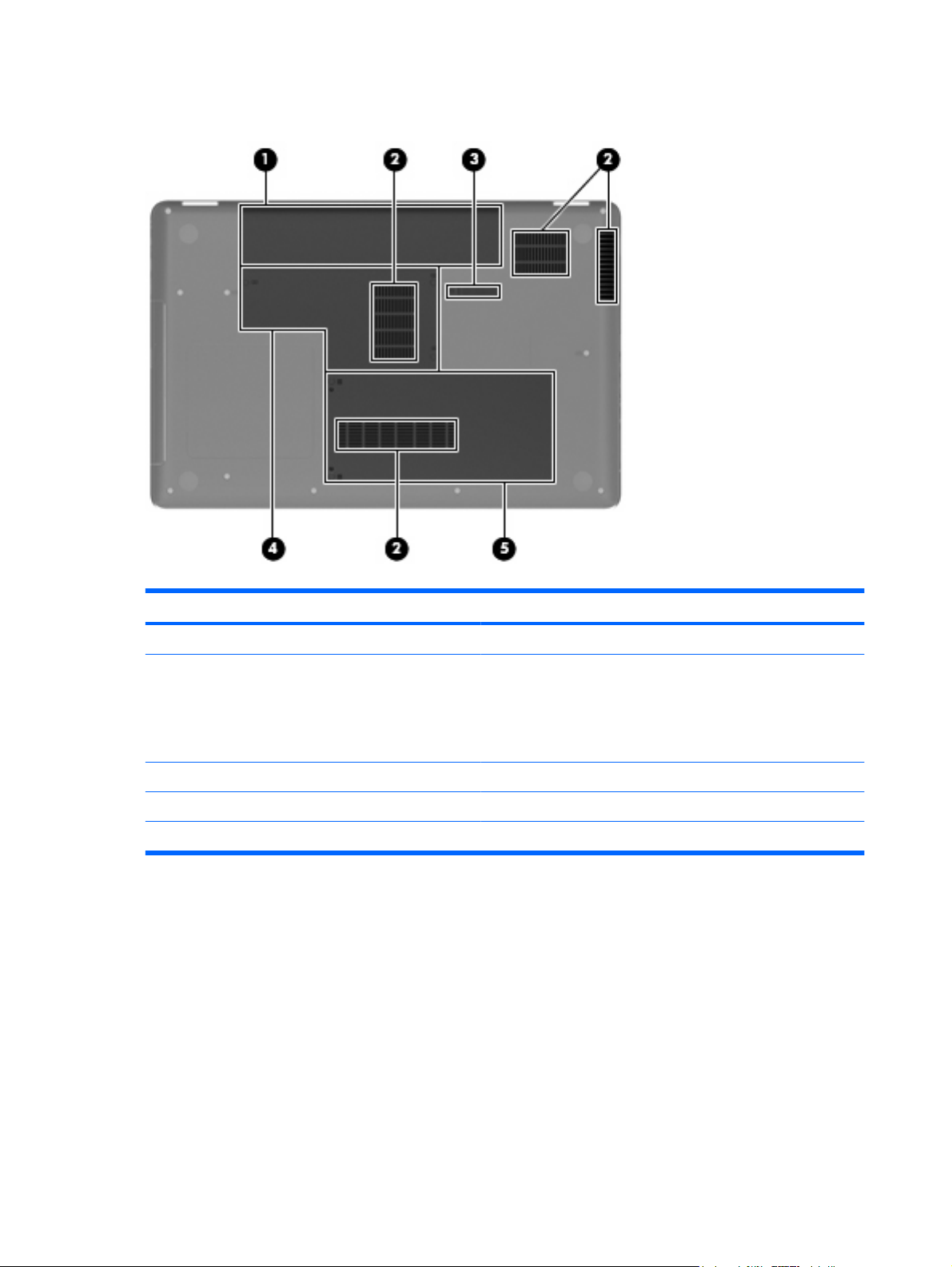
Alulnézet
Részegység Leírás
(1) Akkumulátorrekesz Az akkumulátor elhelyezésére szolgál.
(2) Szellőzőnyílások (4) A belső alkatrészek hűtéséhez szükséges légáramlást biztosítják.
MEGJEGYZÉS: A számítógépben lévő ventilátor automatikusan
bekapcsol, hogy hűtse a belső alkatrészeket, és meggátolja a
túlmelegedést. Az, hogy az átlagos használat során a ventilátor beés kikapcsol, nem rendellenes jelenség.
(3) Akkumulátor kioldóretesze Az akkumulátor akkumulátorrekeszből való kivételére szolgál.
(4) Memóriamodul-rekesz A memóriamodulok 2 bővítőhelyét tartalmazza.
(5) Merevlemezrekesz A merevlemez tárolására szolgál.
12 2. fejezet Ismerkedés a számítógéppel
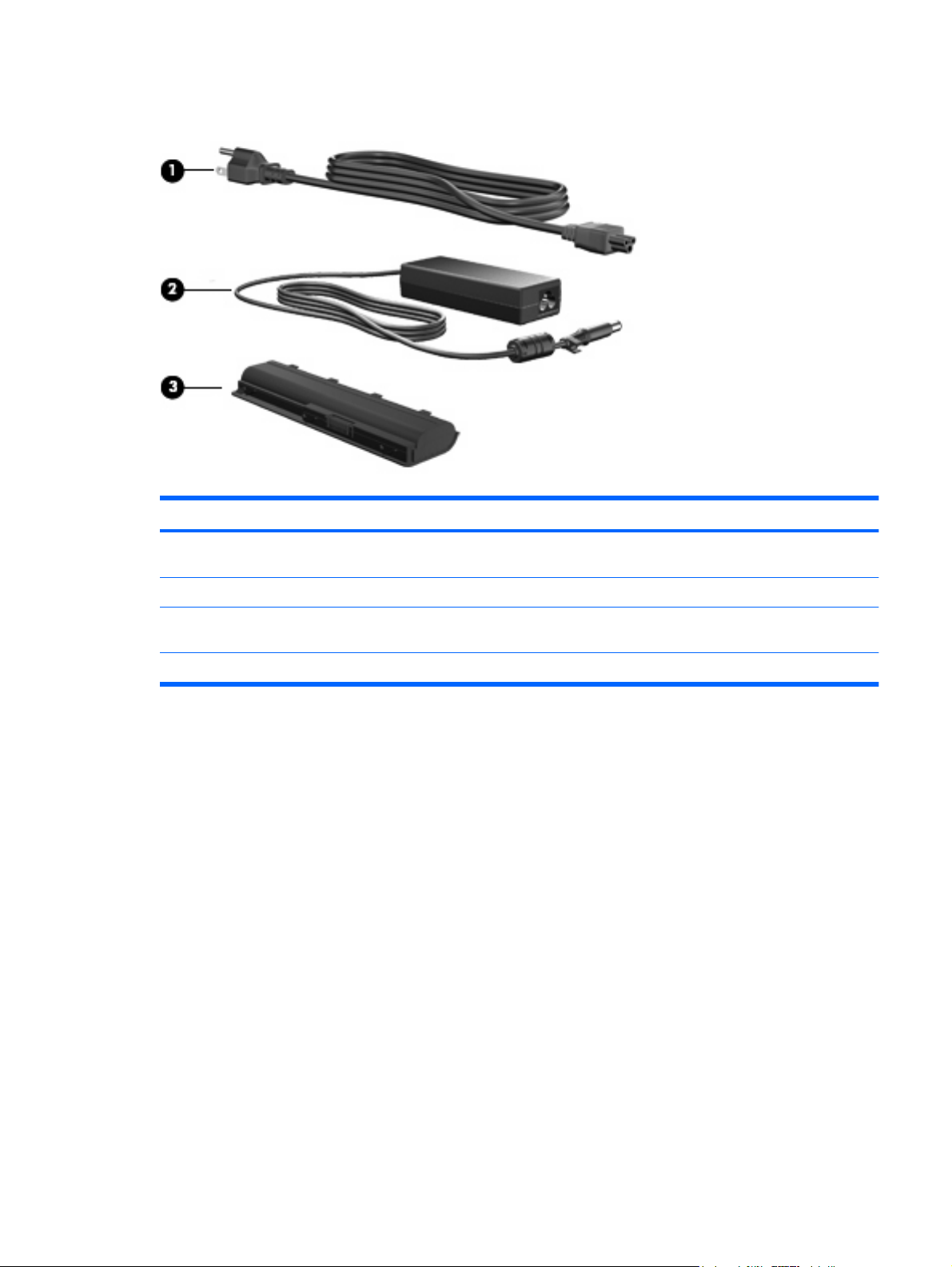
További hardverrészegységek
Részegység Leírás
(1) Tápkábel* A váltóráramú tápegység váltóráramú elektromos aljzathoz történő
csatlakoztatására szolgál.
(2) Váltóráramú tápegység A váltóráram egyenárammá való átalakítására szolgál.
(3) Akkumulátor* A számítógép energiaellátását biztosítja, amikor az nem
*Az akkumulátorok és tápkábelek régiónként és országonként eltérően nézhetnek ki.
csatlakozik külső áramforráshoz.
További hardverrészegységek 13
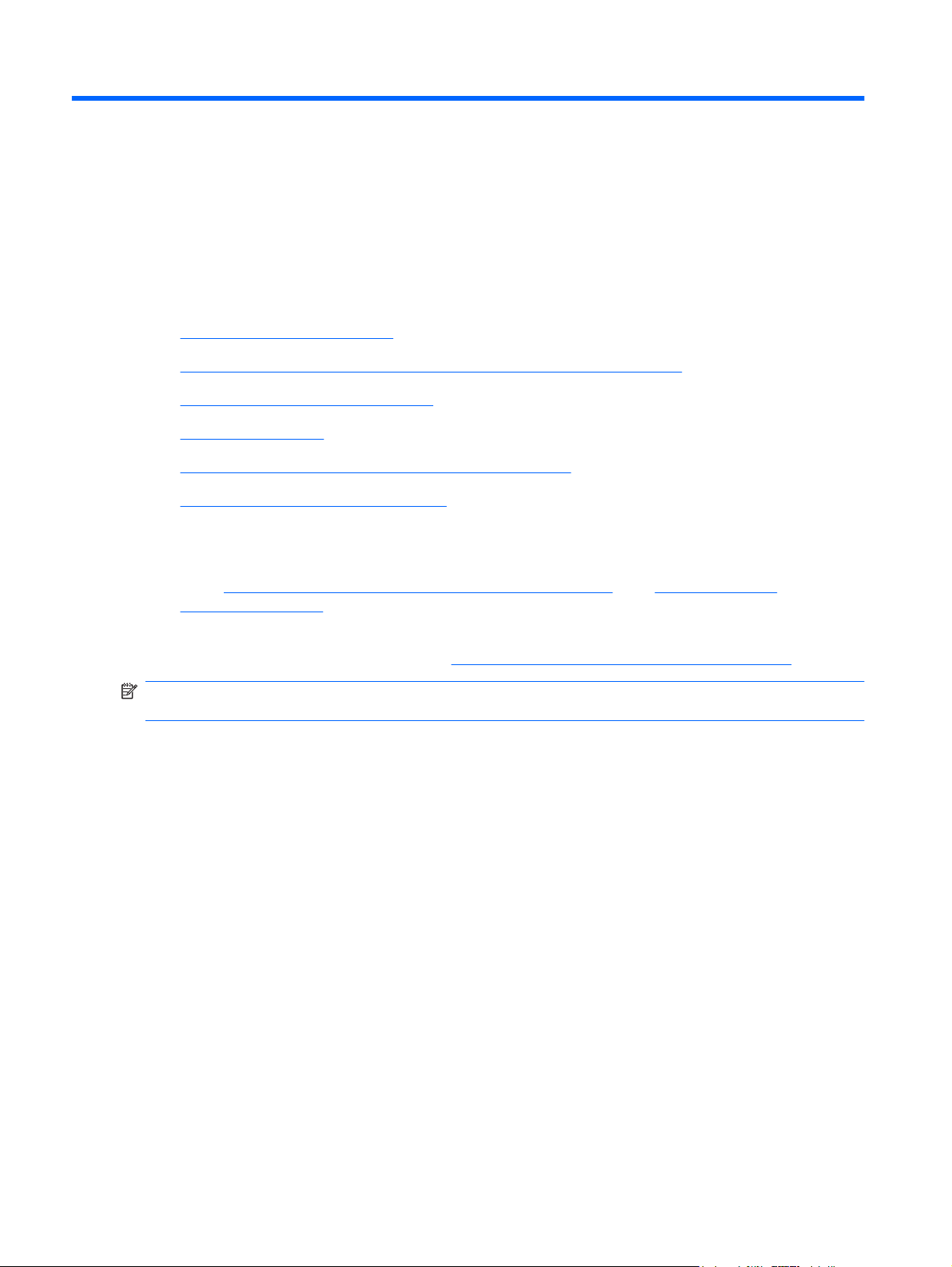
3 Hálózatkezelés
Internetszolgáltató használata
●
A vezeték nélküli kapcsolat és a hálózati állapot ikonjainak bemutatása
●
Vezeték nélküli kapcsolat létesítése
●
A WLAN használata
●
Bluetooth-eszközök használata (csak egyes típusokon)
●
Csatlakozás a helyi (LAN) hálózathoz
●
A számítógép az alábbi internetkapcsolat-típust (az egyiket vagy mindkettőt) támogatja:
Vezeték nélküli: mobil internetkapcsolat létesítéséhez használja a vezeték nélküli kapcsolatot.
●
Csatlakozás egy meglévő WLAN hálózathoz, 17. oldal vagy Új WLAN hálózat
Lásd:
beállítása, 17. oldal .
Vezetékes: az internetet vezetékes hálózaton keresztül éri el. Vezetékes hálózathoz való
●
kapcsolódásról itt olvashat bővebben:
MEGJEGYZÉS: Az internetezéshez használható hardver és szoftver a számítógép típusától és a
földrajzi helytől is függ.
Csatlakozás a helyi (LAN) hálózathoz, 19. oldal .
14 3. fejezet Hálózatkezelés
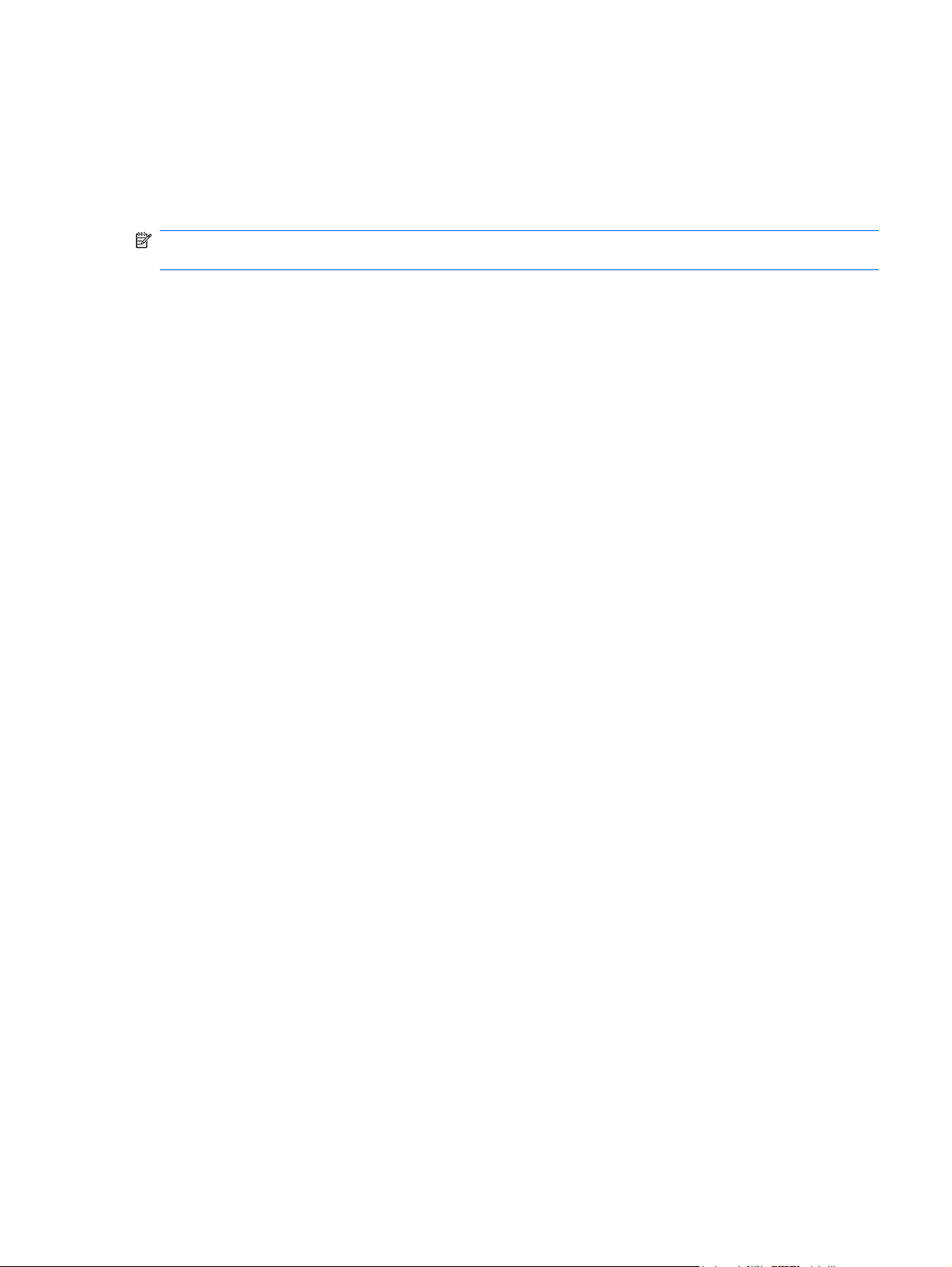
Internetszolgáltató használata
Mielőtt az internethez csatlakozna, elő kell fizetnie a szolgáltatásra. Lépjen kapcsolatba a helyi
internetszolgáltatóval, és fizessen elő internetkapcsolatra, illetve szerezzen be tőle modemet. A
szolgáltató beállíthatja a modemet, beillesztheti a vezeték nélküli számítógépet a modemmel összekötő
hálózati kábelt, és tesztelheti az internetkapcsolatot.
MEGJEGYZÉS: Az internet eléréséhez a szolgáltatótól kap egy felhasználónevet és egy jelszót.
Jegyezze fel ezt az információt, és tárolja biztonságos helyen.
Internetszolgáltató használata 15
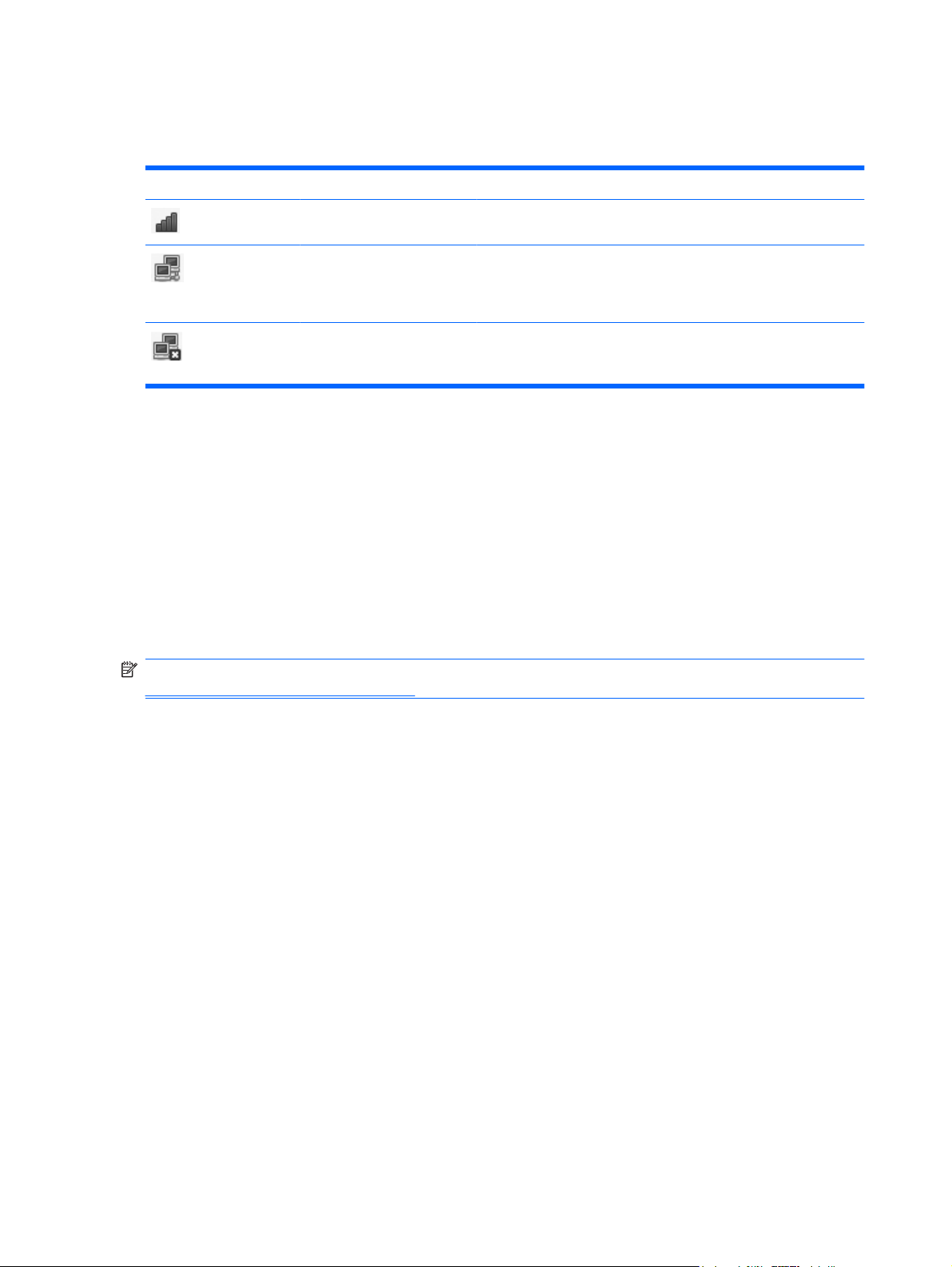
A vezeték nélküli kapcsolat és a hálózati állapot ikonjainak bemutatása
Ikon Név Leírás
Vezeték nélküli kapcsolat
(csatlakoztatva)
A Network Connection
(Hálózati kapcsolat) ikon
állapota (csatlakoztatva)
A Network Connection
(Hálózati kapcsolat) ikon
állapota (leválasztva)
Azt jelzi, hogy egy vagy több vezeték nélküli eszköz be van
kapcsolva.
Azt jelzi, hogy a vezetékes hálózati kapcsolat létrejött és aktív. Ha
a vezetékes és a vezeték nélküli kapcsolat egyaránt aktív, az
operációs rendszer a vezetékes kapcsolatot veszi igénybe, mivel
az gyorsabb.
Azt jelzi, hogy sem vezetékes, sem vezeték nélküli hálózati
kapcsolat nem jött létre.
Vezeték nélküli kapcsolat létesítése
A számítógép vezeték nélküli helyi hálózati (WLAN-) eszközzel is rendelkezik.
A vezeték nélküli eszközök be- és kikapcsolása
A vezeték nélküli kapcsolat gombjának használata
A vezeték nélküli kapcsolat gomb segítségével egyszerre tudja be- vagy kikapcsolni a vezeték nélküli
hálózati vezérlőt és a Bluetooth-vezérlőt. A Control Center (Vezérlőközpont) vagy a Setup Utility
segédprogram segítségével külön-külön is vezérelhetők.
MEGJEGYZÉS: A vezeték nélküli kapcsolat gomb helyének meghatározásáról itt olvashat:
Ismerkedés a számítógéppel, 3. oldal .
Az operációs rendszer vezérlőinek használata
A vezeték nélküli és/vagy vezetékes hálózati eszközök be- vagy kikapcsolása:
1. Kattintson a jobb gombbal a tálca jobb szélén található értesítési területen lévő Network
Connection (Hálózati kapcsolat) ikonra.
2. Az alábbi eszközök be- vagy kikapcsolásához jelölje be valamelyik pontot, vagy törölje annak
jelölését:
Enable Networking (Hálózatkezelés engedélyezése) (minden hálózati eszközhöz)
●
A vezeték nélküli kapcsolat bekapcsolása
●
A WLAN használata
A számítógép vezeték nélküli kapcsolattal csatlakozik Wi-Fi- vagy WLAN hálózatokhoz. A WLAN
hálózat olyan számítógépekből és kiegészítő eszközökből tevődik össze, amelyek vezeték nélküli
útválasztón vagy vezeték nélküli hozzáférési ponton keresztül kapcsolódnak a hálózathoz.
16 3. fejezet Hálózatkezelés
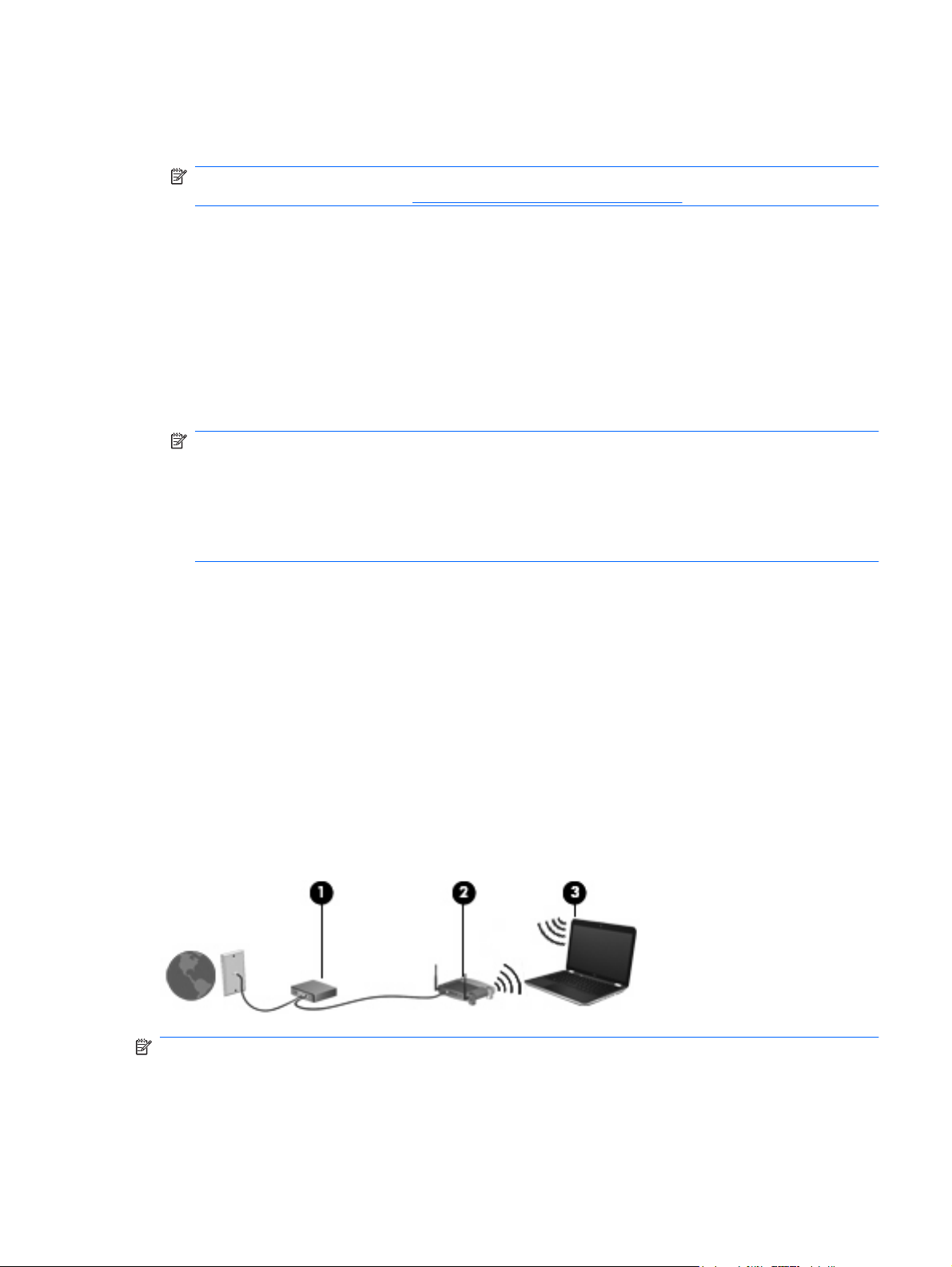
Csatlakozás egy meglévő WLAN hálózathoz
1. Ellenőrizze, hogy be van-e kapcsolva a WLAN-eszköz.
MEGJEGYZÉS: A vezeték nélküli kapcsolat gomb és a vezeték nélküli jelzőfény helyének
meghatározásáról itt olvashat:
2. Kattintson a tálca jobb szélén található értesítési területen lévő Network Connection (Hálózati
kapcsolat) ikonra.
Az elérhető vezeték nélküli hálózatok a Wireless Networks (Vezeték nélküli hálózatok) pontban
vannak felsorolva.
3. Kattintson a megfelelő vezeték nélküli hálózatra.
Ha a WLAN hálózaton engedélyezve vannak a biztonsági funkciók, a rendszer felszólítja, hogy
adja meg a hálózatbiztonsági kódot. Írja be a kódot, majd kattintson az OK parancsra a kapcsolat
létrehozásához.
MEGJEGYZÉS: Ha olyan hálózathoz kíván csatlakozni, amelyet a rendszer nem érzékel
automatikusan, kattintson a Network Connection (Hálózati kapcsolat) ikonra, és válassza a
Connect to Hidden Wireless Network (Rejtett vezeték nélküli hálózathoz csatlakozás)
lehetőséget. Adja meg az ESSID-adatokat, és állítsa be a titkosítási paramétereket.
MEGJEGYZÉS: Amennyiben a listán egyetlen WLAN hálózat sem szerepel, és a hálózat nem
rejtett, Ön a vezeték nélküli útválasztó vagy hozzáférési pont hatósugarán kívül tartózkodik.
Ismerkedés a számítógéppel, 3. oldal .
Ha nem látja azt a hálózatot, amelyhez csatlakozni kíván, kattintson a jobb gombbal a Network
Connection (Hálózati kapcsolat) ikonra a tálca jobb szélén található értesítési területen, majd
kattintson az Edit Connections (Kapcsolatok szerkesztése) lehetőségre.
Új WLAN hálózat beállítása
Szükséges berendezések:
Szélessávú (DSL- vagy kábel-) modem (1) és egy internetszolgáltatónál előfizetett nagy
●
sebességű internetkapcsolat.
Vezeték nélküli útválasztó (külön szerezhető be) (2).
●
Vezeték nélküli számítógép (3).
●
Az alábbi ábra egy példát mutat be az internethez kapcsolódó vezeték nélküli hálózat felépítésére.
MEGJEGYZÉS: Egyes kábelmodemekhez beépített útválasztó is tartozik. Forduljon az
internetszolgáltatóhoz, hogy megtudja, be kell-e szereznie egy külön útválasztót.
A WLAN használata 17
